Page 1

Internet-Radio Adapter
ALBRECHT DR
460 C
Bedienungsanleitung
Deutsch / English / Français / Italiano
Page 2
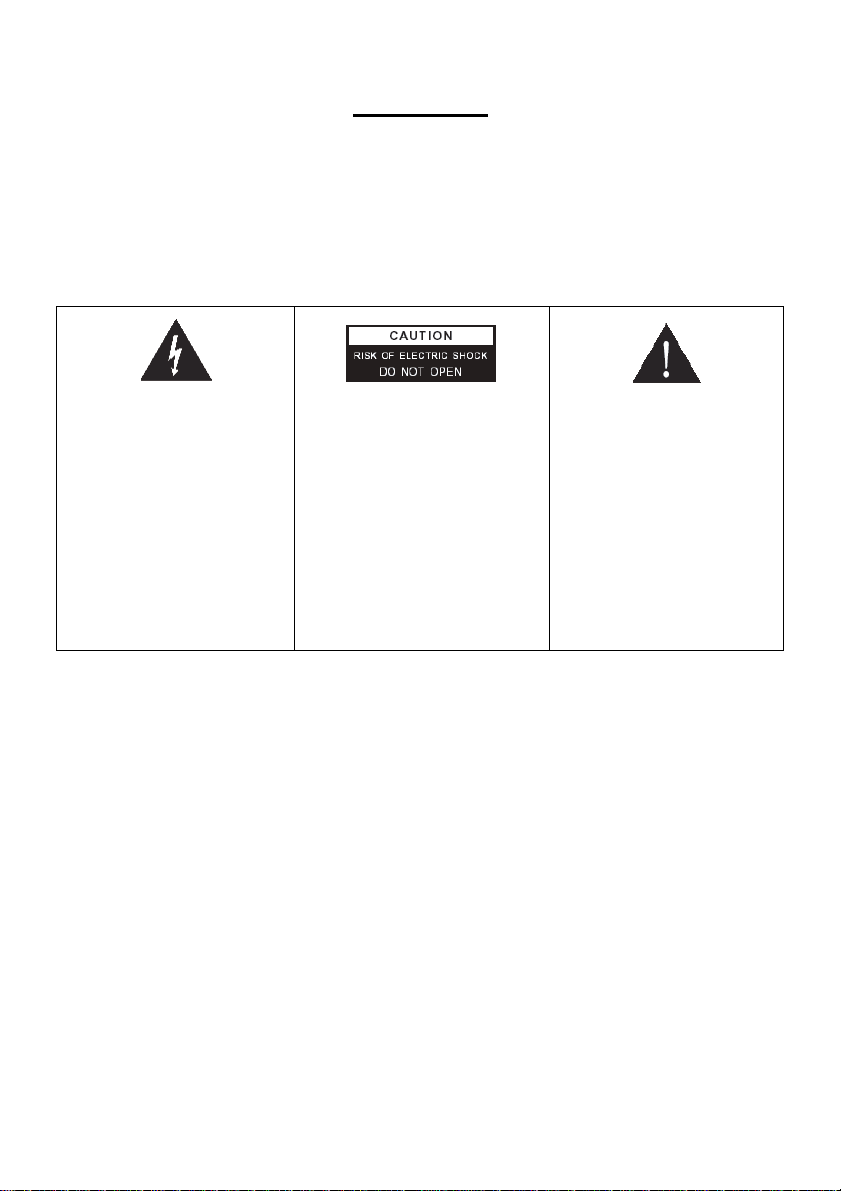
2 Deutsch
VORSICHT
ZUR VERMEIDUNG VON FEUER UND STROMSCHLAG BENUTZEN SIE DEN STECKER NICHT
MIT EINER STECKDOSE ODER EINEM
VERLÄNGERUNGSKABEL,
WENN ER SICH NICHT
VOLLSTÄNDIG EINSTECKEN LÄSST. ZUR VERMEIDUNG VON FEUER UND STROMSCHLAG
SETZEN SIE DAS NICHT REGEN ODER
FEUCHTIGKEIT
AUS.
Der Blitz im gleichseitigen
Dreieck weist auf gefährliche
Hochspannung im Gerät hin,
die zu einem Stromschlag
führen kann.
WARNUNG: Zur
Vermeidung von Stromschlag
Gerätegehäuse nicht öffnen. Es
befinden sich keine vom
Verbraucher wartbaren Teile im
Innern des Geräts. Reparatur
und Wartung nur durch
Fachpersonal.
Das Ausrufungszeichen im
gleichseitigen Dreieck weist
auf wichtige Bedienungs- und
Wartungsanleitungen hin.
Page 3
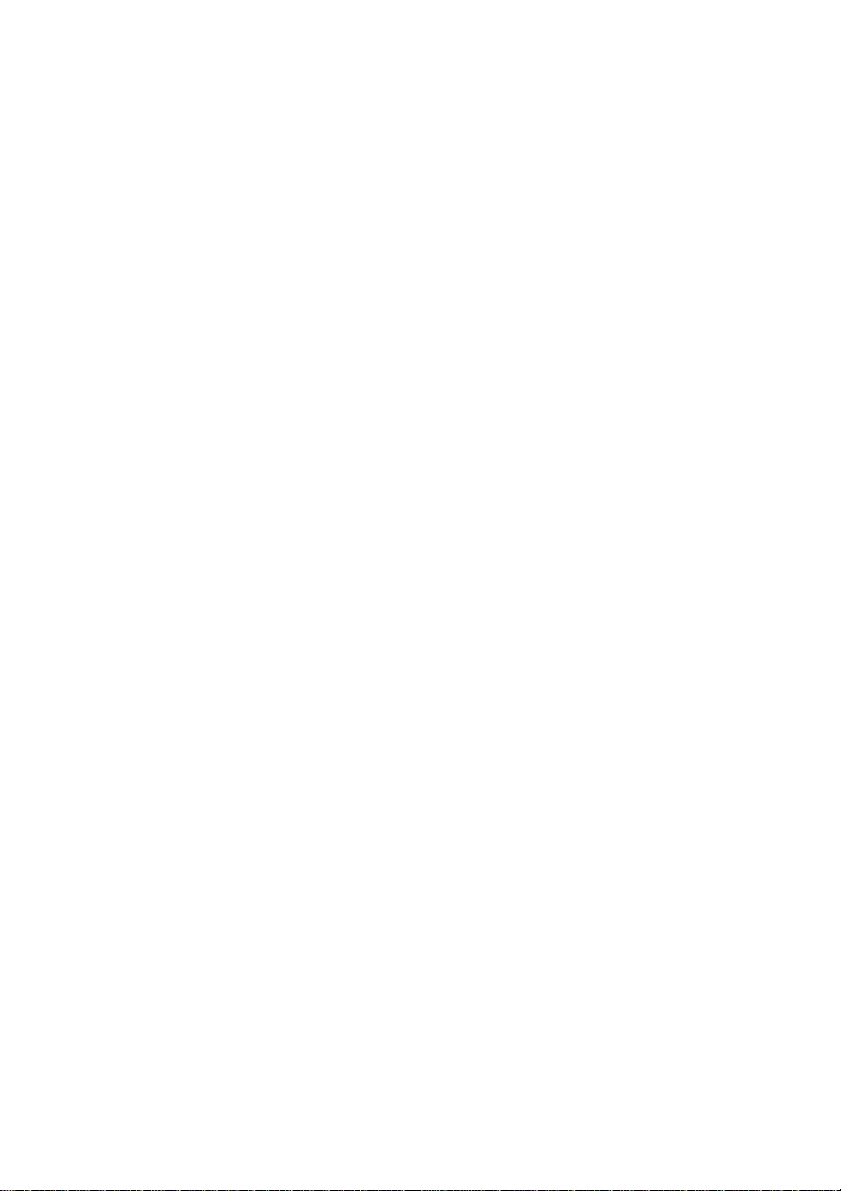
Deutsch 3
1 Wichtige Sicherheitshinweise
1.) Lesen Sie die Anleitung.
2.) Bewahren Sie die Anleitung auf.
3.) Lesen Sie alle Warnhinweise.
4.) Befolgen Sie die Anleitung.
5.) Benutzen Sie das Gerät nicht in unmittelbarer Nähe von Wasser.
6.) Reinigen Sie das Gerät nur mit einem trockenen Tuch.
7.) Blockieren Sie keine Lüftungsschlitze. Installieren Sie das Gerät entsprechend der Anleitung.
8.) Installieren Sie das Gerät nicht in unmittelbarer Nähe von Wärmequellen wie Heizungen,
Heizkörper, Öfen oder sonstigen Wärme erzeugenden Geräten (einschließlich Verstärker).
9.) Schützen Sie das Netzkabel, damit nicht darauf getreten wird und es nicht eingeklemmt wird,
insbesondere am Netzstecker und am Austritt des Kabels am Gerät.
10.) Benutzen Sie nur vom Hersteller empfohlenes Zubehör.
11.) Ziehen Sie während eines Gewitters und bei längerer Nichtbenutzung den Netzstecker.
12.) Wenden Sie sich mit Reparaturen stets an den autorisierten Kundendienst. Eine Wartung ist
erforderlich, wenn Gerät, Netzkabel oder Stecker beschädigt wurden, Flüssigkeiten oder
Fremdkörper in das Gerät eingedrungen sind, das Gerät Regen oder Feuchtigkeit ausgesetzt
war, nicht wie gewöhnlich funktioniert oder fallen gelassen wurde.
13.) Setzen Sie das Gerät nicht Spritzwasser oder Tropfwasser aus und stellen Sie keine mit Wasser
gefüllten Gegenstände auf dem Gerät ab.
14.) Überlasten Sie Steckdosen nicht. Benutzen Sie nur die spezifizierte Spannungsversorgung.
15.) Benutzen Sie ausschließlich von Hersteller spezifizierte Ersatzteile.
2 Herzlich Willkommen
Vielen Dank, dass Sie sich für das DR 460 C entschieden haben. Ihr DR 460 C ist als ein digitaler
Musikadapter konzipiert, der Ihr bestehendes Audiosystem erweitert und Sie durch einfachen und
bequemen Zugriff auf weltweit tausende Internet-Radiosender sowie weitere Streaming-Optionen mit
vielen Stunden Unterhaltung versorgt. Ob Sie nun in Hamburg sind und Musik aus Brasilien hören
möchten oder ein Genre wie Klassik, Hard Rock oder Jazz wählen, das DR 460 C bringt den
Radiosender Ihrer Wahl in Ihr Heim.
Page 4
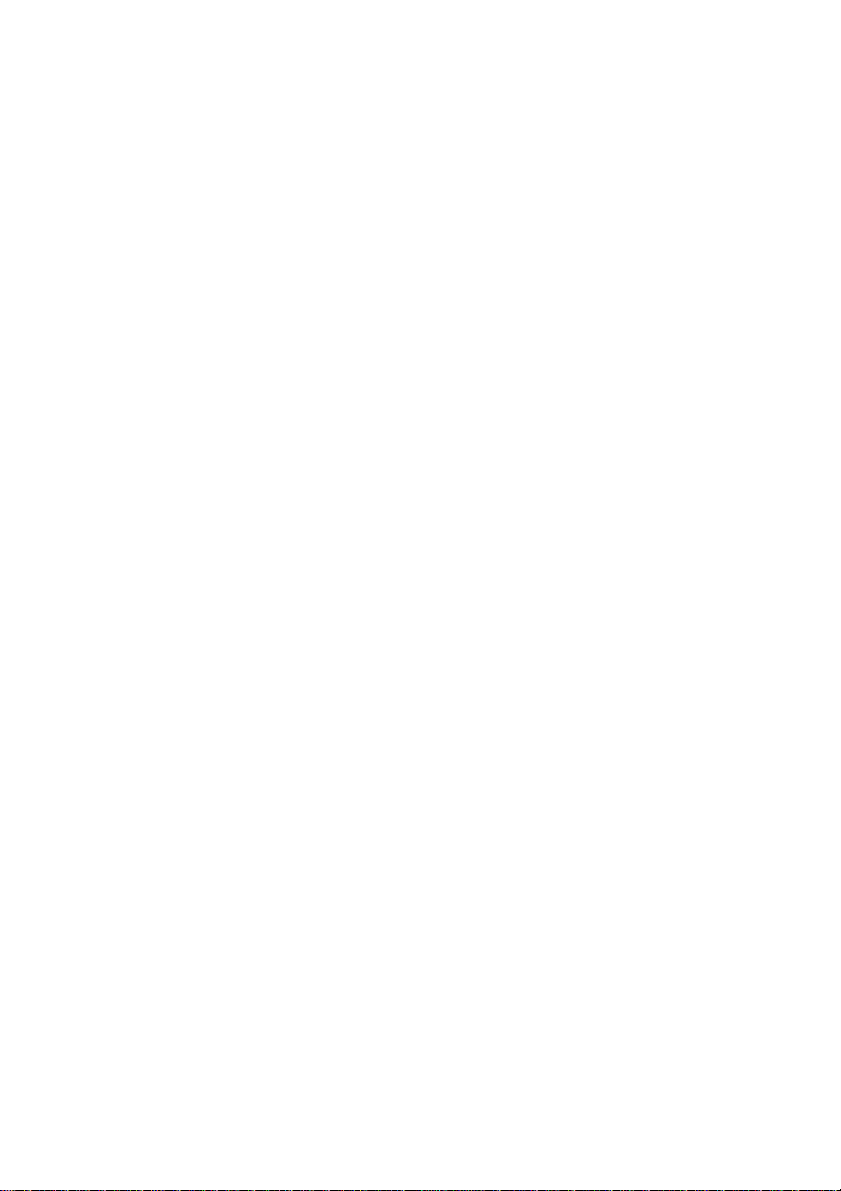
4 Deutsch
3 Inhalt
1 Wichtige Sicherheitshinweise .................................................................................................... 3
2 Herzlich Willkommen ................................................................................................................. 3
3 Inhalt ......................................................................................................................................... 4
4 Lieferumfang ............................................................................................................................. 6
4.1 DR 460 C an bestehendem Audiosystem anschließen ............................................................... 7
4.2 Ausstattungsmerkmale .............................................................................................................. 7
5 Frontblende ............................................................................................................................... 8
6 Rückseite .................................................................................................................................. 8
7 Fernbedienung .......................................................................................................................... 9
8 DR 460 C einschalten .............................................................................................................. 10
8.1 Erstmalige Konfiguration .......................................................................................................... 10
8.2 Sprache wählen ....................................................................................................................... 12
8.3 Texteingabe ............................................................................................................................. 13
8.4 Drahtlosverbindung herstellen ................................................................................................. 13
9 Internet Radio .......................................................................................................................... 15
9.1 Radiosender suchen ................................................................................................................ 15
9.1.1 Suche nach Genre ................................................................................................ ................... 15
9.1.2 Suche nach Land/Standort ....................................................................................................... 16
9.1.3 Suche nach Sendername ........................................................................................................ 17
9.1.4 Suche mit Eingabe der Adresse ............................................................................................... 17
10 Sender aufrufen ....................................................................................................................... 18
10.1 Sender unter My Favorite hinzufügen ...................................................................................... 19
10.1.1 Aktuell spielenden Radiosender hinzufügen............................................................................. 19
10.1.2 Radiosender aus der Liste hinzufügen ..................................................................................... 19
10.1.3 My Favorite verwalten .............................................................................................................. 20
10.2 My MediaU .............................................................................................................................. 21
11 Media-Center ........................................................................................................................... 22
11.1 UPnP ....................................................................................................................................... 22
12 Bluetooth (nur in entsprechenden Modellen vorhanden) .......................................................... 24
13 Informations-Center ................................................................................................................. 24
14 Einstellungen ........................................................................................................................... 24
14.1 Netzwerk ................................................................................................................................. 25
14.2 Alarm ....................................................................................................................................... 26
14.2.1 2. Alarm programmieren ................................................................ .......................................... 27
14.2.2 Nickerchenalarm (NAP Alarm) programmieren ........................................................................ 27
14.2.3 Alarmlautstärke einstellen ........................................................................................................ 27
Page 5
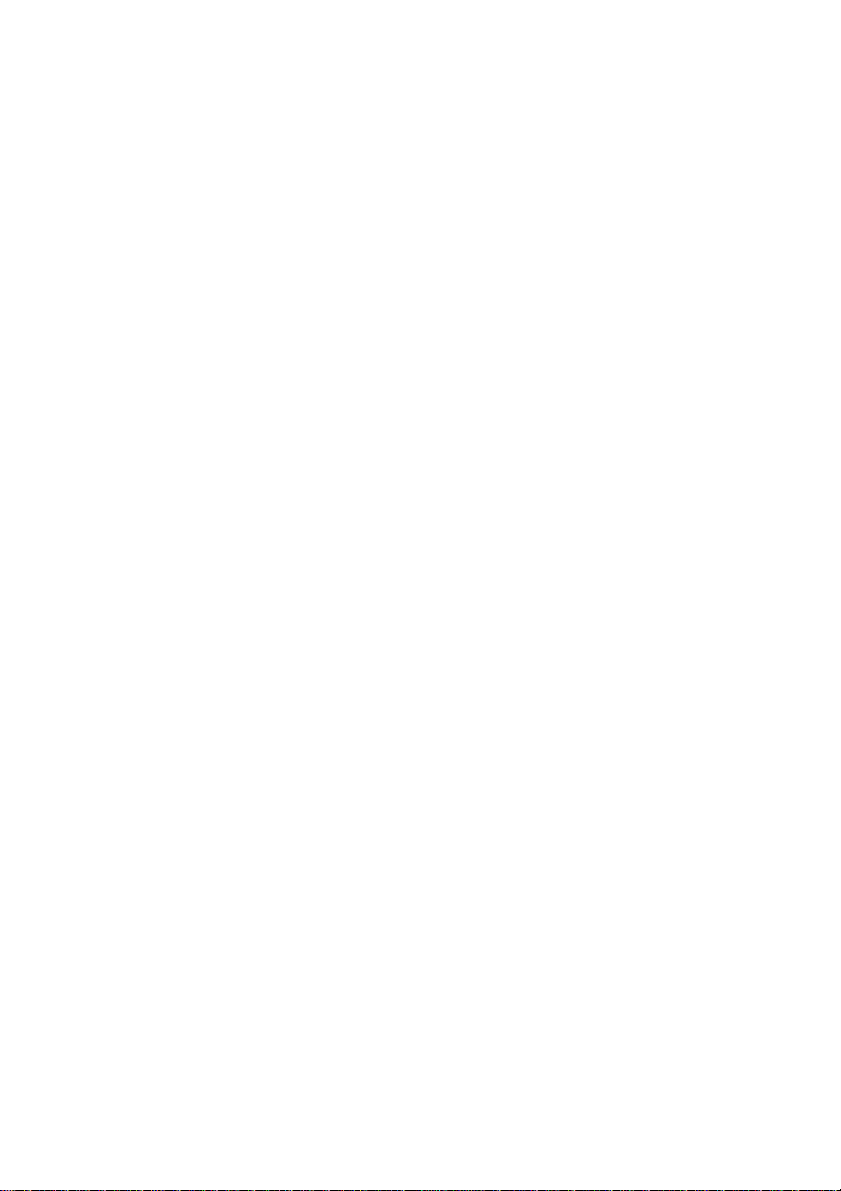
Deutsch 5
14.3 Dimmer .................................................................................................................................... 27
14.4 Display / Farbe ........................................................................................................................ 28
14.5 Sleeptimer ............................................................................................................................... 28
14.6 Pufferspeicher ......................................................................................................................... 29
14.7 Wetter ................................................................ ................................................................ ...... 29
14.8 Software-Update ................................................................................................ ...................... 30
14.9 Rückstellung zu den Werkseinstellungen ................................................................................. 30
15 DLNA / AirMusic Control App ................................ ................................................................ ... 31
16 Spezifikationen ........................................................................................................................ 32
17 Gewährleistungs- und Recyclinginformationen ......................................................................... 33
Page 6

6 Deutsch
4 Lieferumfang
Vergewissern Sie sich, dass folgende Artikel mitgeliefert wurden:
1. DR 460 C
2. Netzteil
3. Fernbedienung
4. DR 460 C Bedienungsanleitung
5. Cinch-Anschlusskabel
Page 7
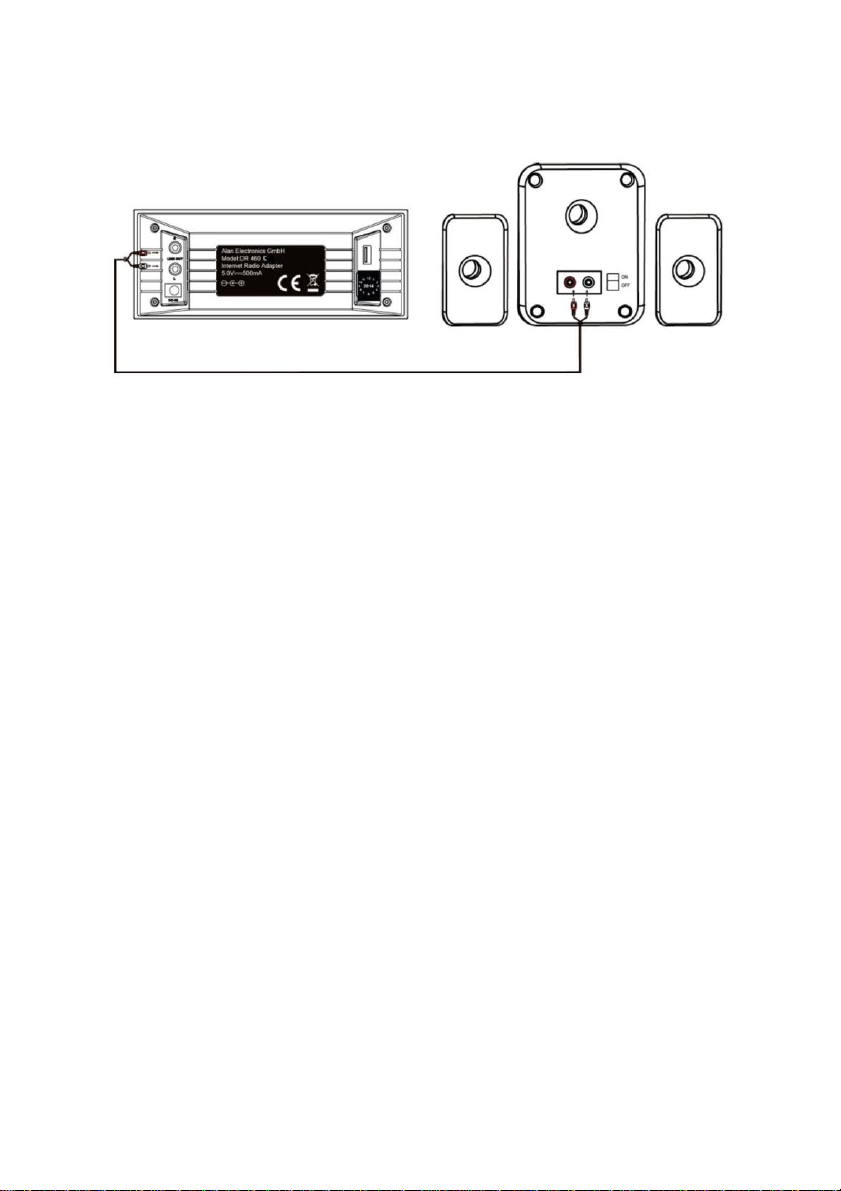
Deutsch 7
4.1 DR 460 C an bestehendem Audiosystem anschließen
Aktive Lautsprecher
RCA-Kabel
4.2 Ausstattungsmerkmale
• Einzelgerät
• Drahtlosanschluss
• Aktuelle Liste mit mehr als 10.000 Onlinesendern
• 250 Favoriten
• Radioalarm
• Wettervorhersage
Page 8
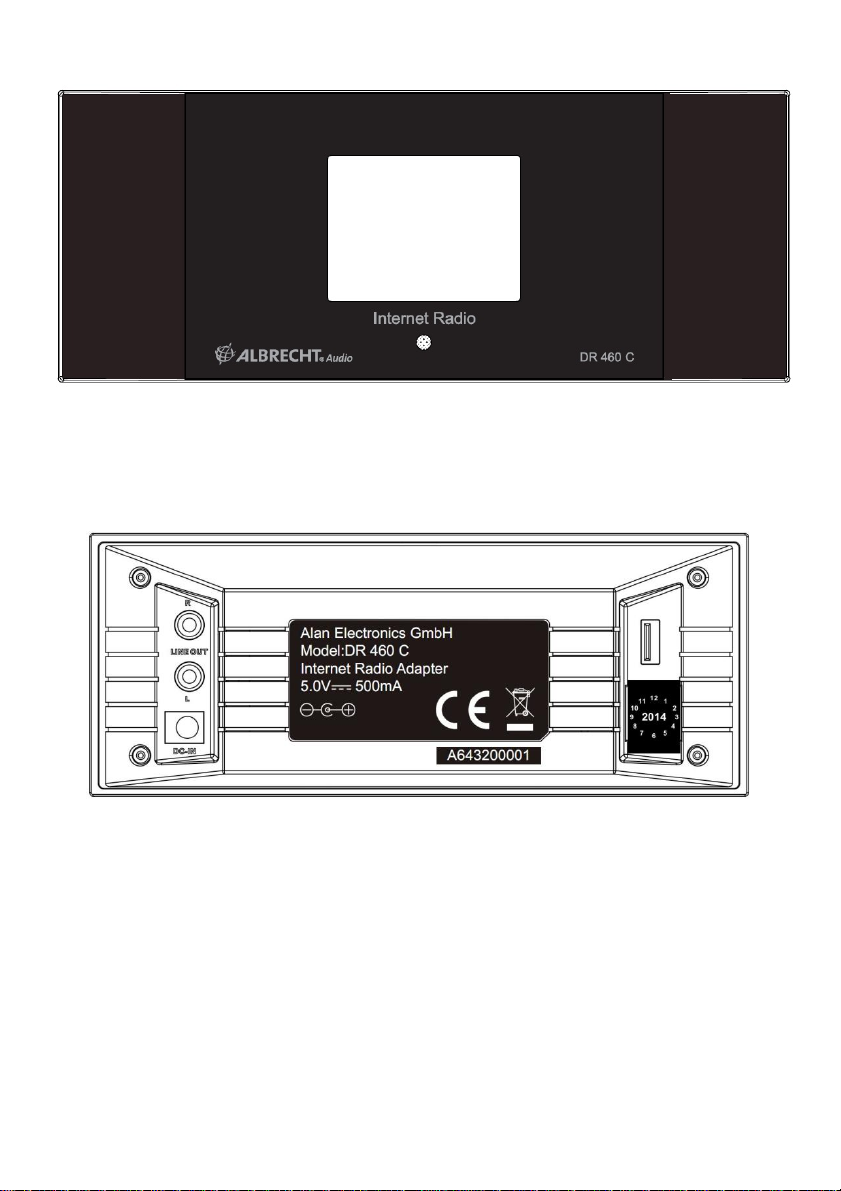
8 Deutsch
5 Frontblende
Ihr DR 460 C hat keine Tasten auf der Frontblende. Durch die einfache und benutzerfreundliche
Menüführung können Sie alle Funktionen des Radios über die mitgelieferte Fernbedienung steuern.
6 Rückseite
Die Anschlüsse dieses Modells sind: 2 x Stereo Cinch und Netzteileingang
USB nur für Firmware-Upgrade
Schließen Sie das Cinch (RCA) Kabel an Ihrem Audiosystem an.
Page 9
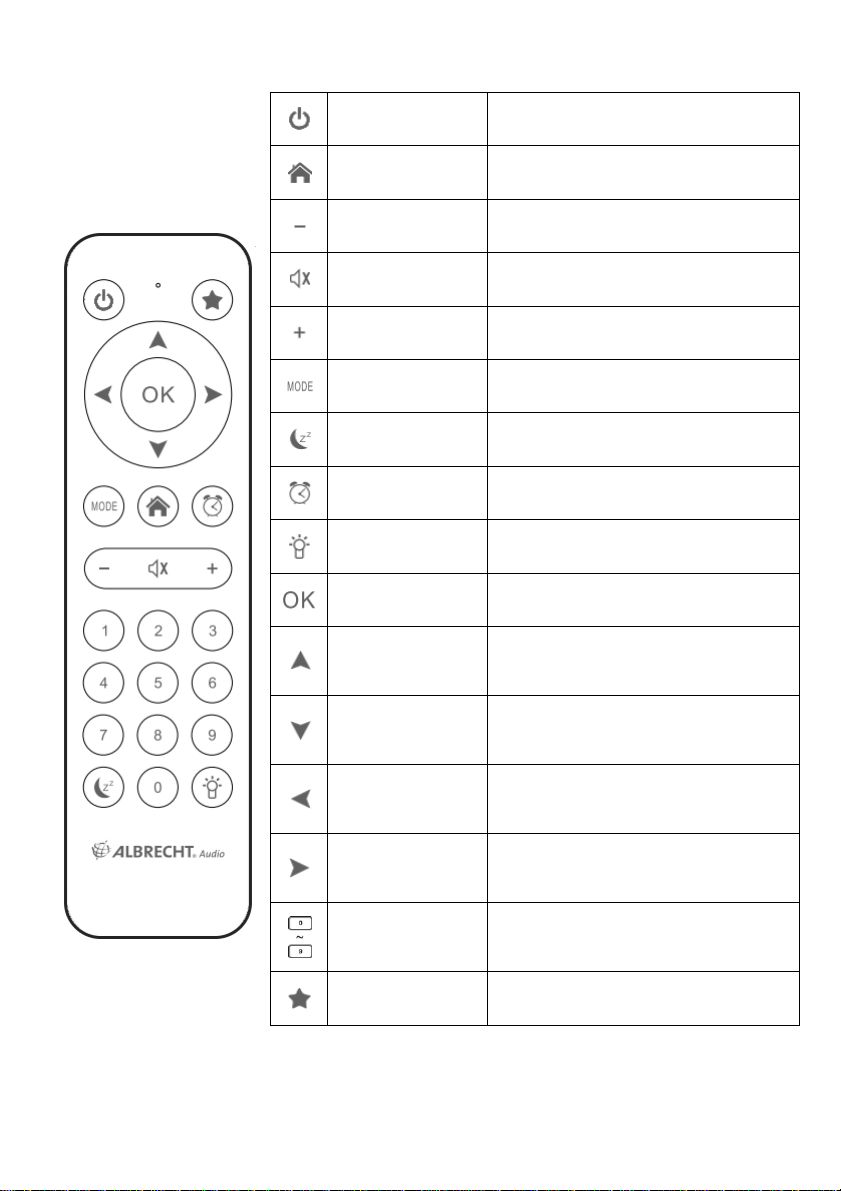
Deutsch 9
7 Fernbedienung
Ein/Aus
Gerät ein- und ausschalten (Standby).
Menü
Hauptmenü aufrufen.
Lautstärke-
Lautstärke verringern.
Stummschaltung
Audioausgang stumm schalten.
Lautstärke+
Lautstärke erhöhen.
Mode
Wechselt zwischen den Modi.
Sleeptimer
Automatische Ausschaltzeit wählen.
Alarm
Alarmfunktion ein- und ausschalten.
Licht
Lichtmodus wählen.
Enter
Auswahl einer Menüoption bestätigen.
Navigation aufwärts
Aufwärts durch Menüpunkte scrollen.
Text eingeben.
Navigation abwärts
Abwärts durch Menüpunkte scrollen.
Text eingeben.
Navigation links
Rückkehr in das vorherige Menü
Navigation rechts
Auswahl einer Option bestätigen und
Untermenü aufrufen.
Senderspeicher 0~9
Senderspeicher des Radios aufrufen.
Favoriten
Favoritenliste anzeigen.
Page 10
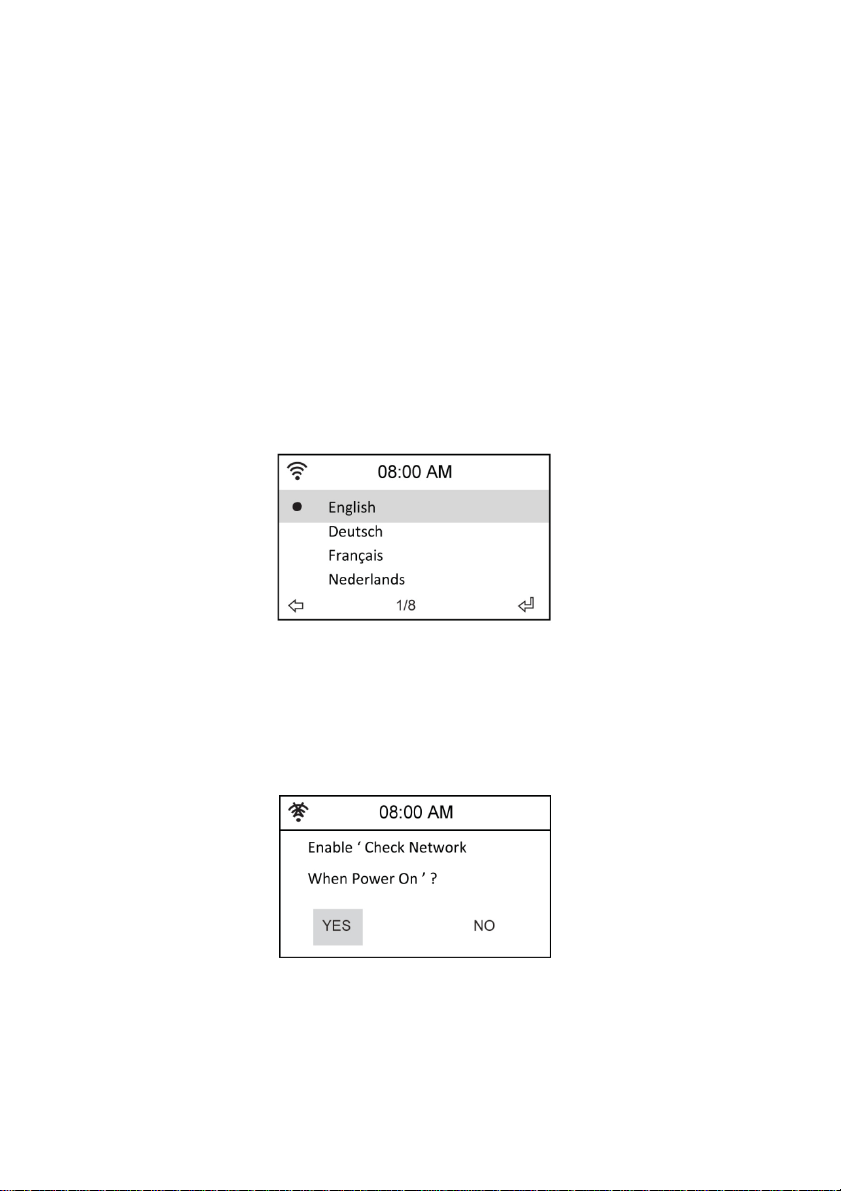
10 Deutsch
8 DR 460 C einschalten
Zum erstmaligen Einschalten des DR 460 C gehen Sie wie folgt vor:
1. Schließen Sie das mitgelieferte Netzteil an der Steckdose an.
2. Schließen Sie das Netzteil am Netzteileingang auf der Geräterückseite an.
3. Verbinden Sie den Audioausgang des DR 460 C und den Aux-Eingang Ihrer Stereoanlage
mit Hilfe des mitgelieferten Audiokabels.
8.1 Erstmalige Konfiguration
Beim ersten Einschalten des DR 460 C wählen Sie zunächst die Sprache:
Mit den Navigationstasten aufwärts/abwärts auf der Fernbedienung wählen Sie die gewünschte
Sprache, dann drücken Sie OK.
Wählen Sie dann, ob das DR 460 C „Check Network When Power On“ (Netzwerkprüfung beim
Einschalten) aktivieren soll, benutzen Sie hierzu die Navigationstasten links/rechts und drücken
Sie OK. Bei Aktivierung dieser Option überprüft das Radio, ob es bereits bekannte Netzwerke
erkennt. Ist das nicht der Fall, so zeigt das Radio eine Liste aller verfügbaren Netzwerks an.
Page 11
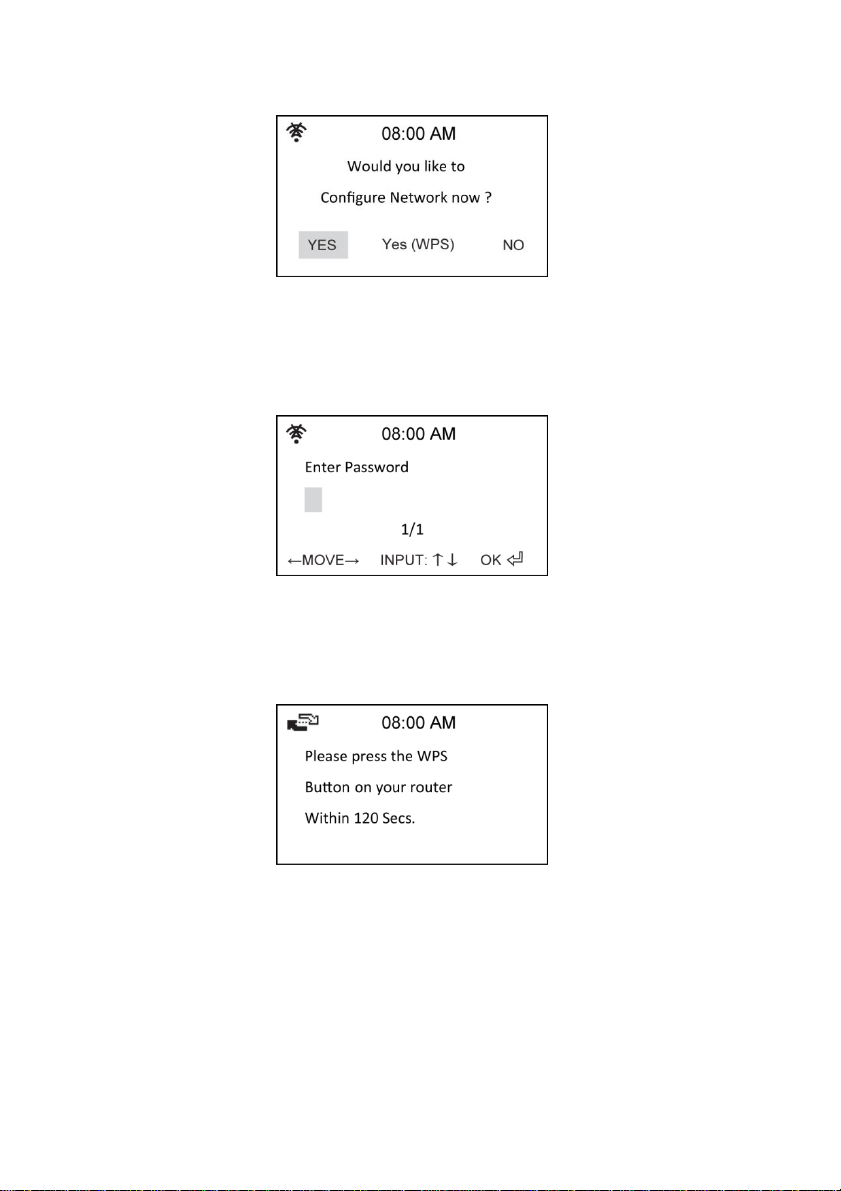
Deutsch 11
Wählen Sie wie Ihre Netzwerkverbindung konfiguriert werden soll:
Bei Auswahl von Yes werden Ihnen zunächst alle in der Umgebung verfügbaren
Drahtlosnetzwerke angezeigt. Wählen Sie Ihr Netzwerk aus und bestätigen mit OK. Geben Sie Ihr
Passwort ein, falls Ihre WLAN-Verbindung verschlüsselt ist.
Unterstützt Ihr Router WPS und Yes (WPS) wurde gewählt, so drücken Sie die WPS-Taste auf
Ihrem Router innerhalb von 120 Sekunden.
Herzlichen Glückwünsch, Sie haben Ihr Radio nun mit Ihrem Netzwerk verbunden! Das
Netzwerkstatussymbol in der oberen linken Ecke hat sich entsprechend nachstehender Abbildung
geändert.
Page 12
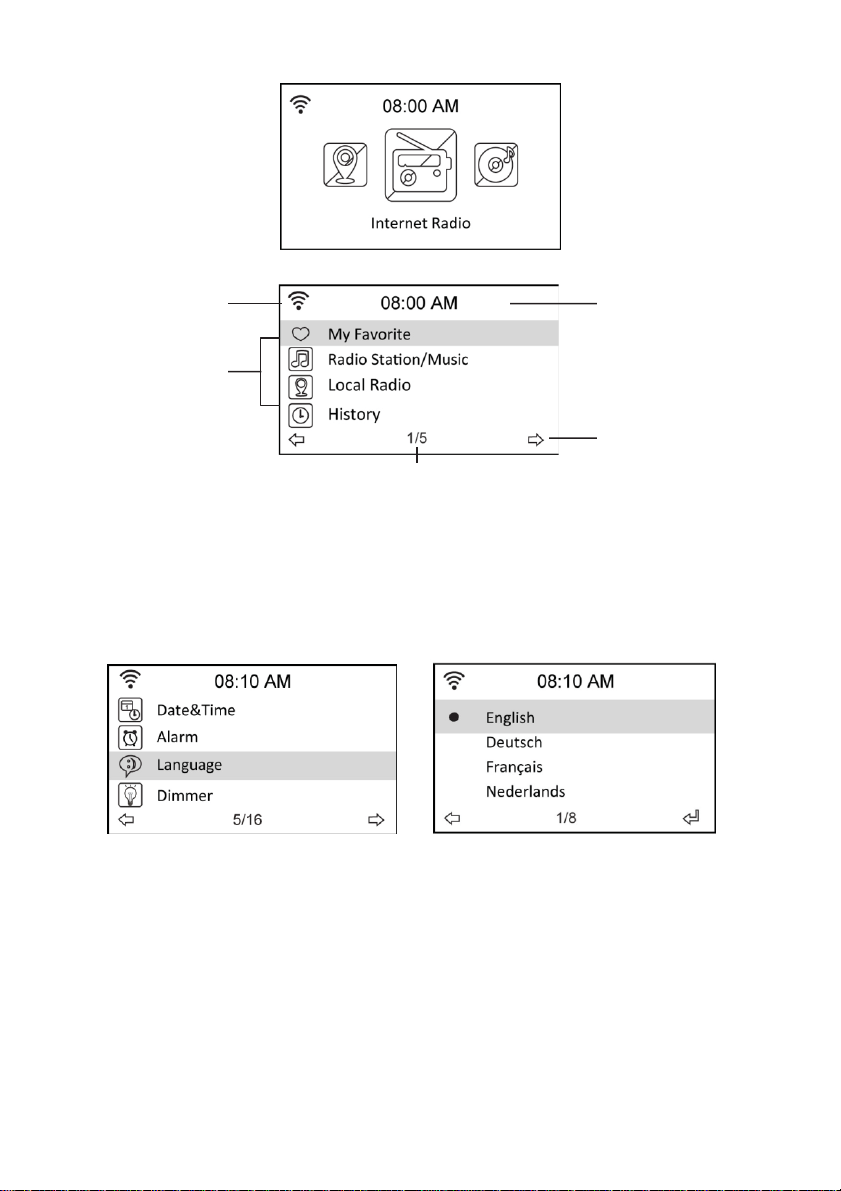
12 Deutsch
Netzwerkstatus Uhrzeit
Menüoptionen
Drücken Sie die
Navigationstaste
rechts, um das
Untermenü anzuzeigen
Das Menü umfasst vier Optionen und
die erste Option ist markiert.
8.2 Sprache wählen
Das DR 460 C unterstützt bis zu acht Sprachen für die Menüoptionen.
Zur Änderung der Sprache gehen Sie wie folgt vor:
1. Wählen Sie im Hauptmenü Configure > Language.
2. Drücken Sie die Navigationstasten aufwärts/abwärts, um durch die Sprachoptionen zu
scrollen und drücken Sie Enter, um die gewählte Sprache anzuwenden.
3. Alternativ drücken Sie einfach die Taste LANG auf der Fernbedienung um direkt in das
Sprachenmenü zu gelangen.
Page 13
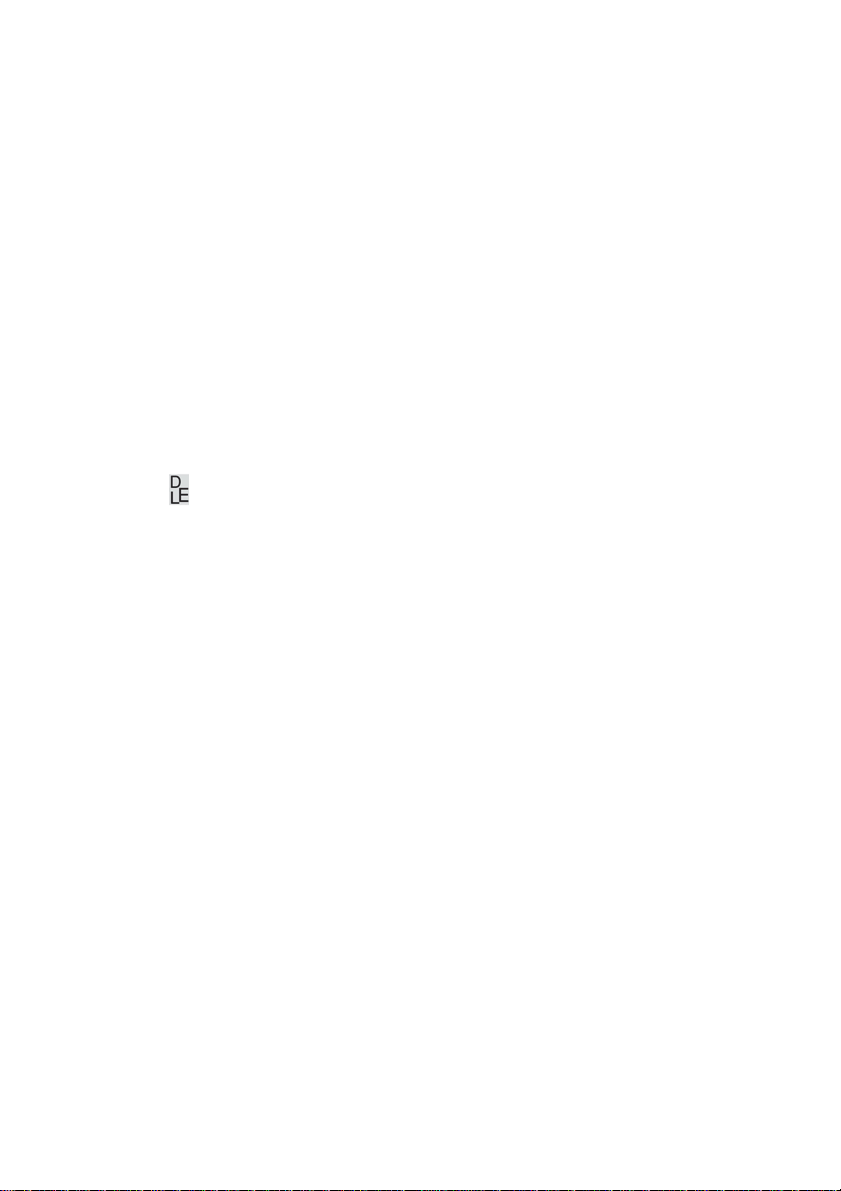
Deutsch 13
BITTE BEACHTEN SIE: Die gewählte Sprache betrifft nur die DR 460 C Menüs und
Systemmitteilungen. Die Sendernamen werden entsprechend der verschiedenen Standorte
angezeigt.
8.3 Texteingabe
Zur Eingabe der Adresse eines Online-Radiosenders oder eines WEP-Schlüssels für die
Drahtlosnetzwerk-Sicherheit muss Text eingegeben werden. Uhrzeit, Datum und Alarm werden
auf gleiche Weise eingestellt. Hier können Sie natürlich nur Ziffern wählen.
Zur Eingabe von Groß-/Kleinbuchstaben, Symbolen oder Zahlen gehen Sie wie folgt vor:
1. Drücken Sie die Navigationstasten aufwärts/abwärts, um eines der folgenden
Schriftzeichen zu wählen: A a B b…Z z $ % & # _ ^ ~ ` “ ‘, . : ; ? ! * - + @ < = > { ¦ } [ \ ] ( / )
0 1…9
2. Drücken Sie die Navigationstaste rechts, um zum nächsten Schriftzeichen zu gehen.
Drücken Sie am Ende Enter.
BITTE BEACHTEN SIE: Zur Zahleneingabe können auch die Zifferntasten der Fernbedienung
benutzt werden.
8.4 Drahtlosverbindung herstellen
BITTE BEACHTEN SIE: Dies ist nur notwendig, wenn eine Verbindung nicht bereits beim ersten
Einschalten hergestellt wurde oder das DR 460 C sich mit einem anderen Netzwerk verbinden soll.
1. Stellen Sie sicher, dass der Zugangspunkt bereit ist weitere Teilnehmer in das Funknetz
aufzunehmen. Falls das Netzwerk gesichert ist benötigen Sie das Zugangspasswort.
2. Wählen Sie im Hauptmenü Configure > Network > WiFi Configure. Die Namen der
verfügbaren Zugangspunkte werden aufgeführt. Markieren Sie ein geschütztes Netzwerk,
so wird ein Schlüsselsymbol vor dem Namen des Drahtlosnetzwerks angezeigt.
Page 14
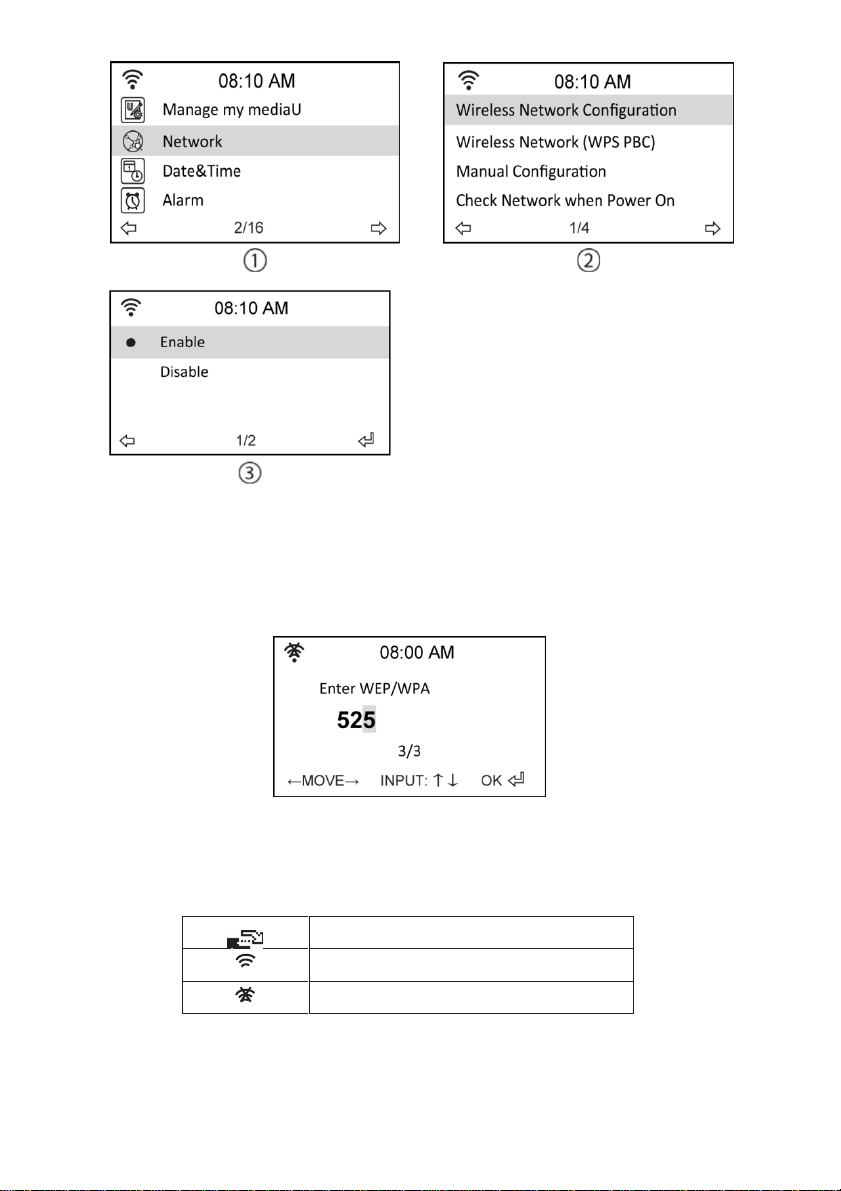
14 Deutsch
3. Wählen Sie ein Netzwerk, zu dem Sie Zugang haben. Ist das Netzwerk nicht gesichert, so
drücken Sie Enter, um die Verbindung herzustellen. Ist es gesichert, so müssen Sie erst
den Schlüssel eingeben.
4. Geben Sie den entsprechenden Schlüssel ein und drücken Sie Enter, um die Verbindung
herzustellen. Einzelheiten zur Texteingabe finden Sie im Kapitel 8.3 Texteingabe
5. Folgende Symbole werden oben links zur Identifizierung des Netzwerkstatus angezeigt:
Verbindungsaufbau läuft
Drahtlosverbindung erfolgreich
Drahtlosverbindung fehlgeschlagen
BITTE BEACHTEN SIE: Bei erfolgreichem Aufbau einer Verbindung wird der Schlüssel
gespeichert. Mit unveränderten Netzwerkeinstellungen verbindet sich das Gerät beim
Einschalten automatisch mit dem Netzwerk.
Page 15

Deutsch 15
9 Internet Radio
Mit der Auswahl von Internet Radio im Hauptmenü können Sie folgende Untermenüs aufrufen:
Meine Favoriten: Hier sind alle von Ihnen hinzugefügten Favoritensender aufgeführt.
Radiosender/Musik: Hier suchen Sie nach Radiosendern.
Lokale Station: Hier werden Ihnen die Sender des Landes angezeigt, in dem Sie das Gerät
betreiben.
Zuletzt gehörte Sender: Hier werden die zuletzt gehörten Sender angezeigt, um sie schnell
wieder aufrufen zu können.
Service: Hier können Sie Sender manuell suchen und hinzufügen.
9.1 Radiosender suchen
Das DR 460 C hat eine aktuelle, klassifizierte Liste von weltweiten Online-Radiosendern. Sie
können nach einem Sender mit dem Musikgenre oder dem Standort des Senders suchen. Sie
können die kategorisierten Sender auch in alphabetischer Reihenfolge durchlaufen oder manuell
die Adresse eines Senders eingeben.
9.1.1 Suche nach Genre
1. Wählen Sie im Hauptmenü Radio Station/Music > Genre, damit wird eine Liste von
Musikgenres in alphabetischer Reihenfolge angezeigt.
Page 16
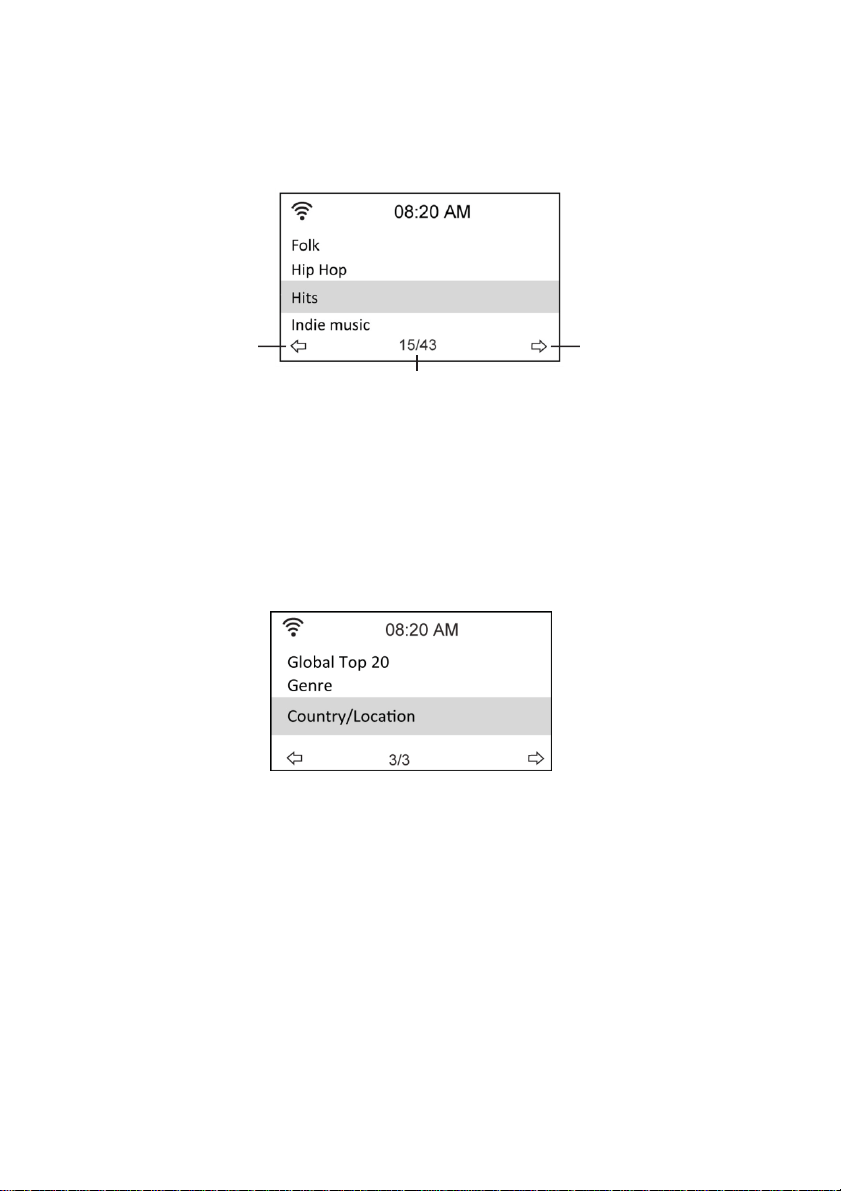
16 Deutsch
2. Drücken Sie die Navigationstaste aufwärts/abwärts, um ein Genre zu markieren. Möchten
Sie beispielsweise Hits hören, so gehen Sie wie folgt vor:
Drücken Sie die
Navigationstaste links,
um in das vorherige
Menü zurückzukehren
Drücken Sie die
Navigationstaste rechts,
um alle Hitsender
anzuzeigen
Hits ist das 15. von insgesamt 43 Genres.
3. Drücken Sie die Navigationstaste rechts, um die verfügbaren Hitsender anzuzeigen.
Markieren Sie einen Sender und drücken Sie Enter, um den Sender aufzurufen.
9.1.2 Suche nach Land/Standort
1. Wählen Sie im Hauptmenü Radiosender/Musik > Land/Region, dann wird eine Liste von
geografischen Regionen in alphabetischer Reihenfolge angezeigt:
Die Liste umfasst: Afrika, Asien, Europa, Lateinamerika, Mittlerer Osten, Nordamerika,
Ozeanien/Pazifik, nur Internet (Sender, die nur über das Internet übertragen werden).
2. Wählen Sie eine geografische Region und dann ein Land in der Region. Eine Liste von
Sendern in diesem Land wird angezeigt.
3. Markieren Sie einen Sender und drücken Sie Enter, um den Sender aufzurufen.
BITTE BEACHTEN SIE:
•
Bei Auswahl einer Sprache anders als Englisch, wird das Land der jeweiligen
Landessprache im Radiosender/Musikmenü angezeigt. Markieren Sie das Land und
drücken Sie Enter, um die Sender in diesem Land direkt anzuzeigen, ohne zunächst die
Region zu wählen.
Page 17
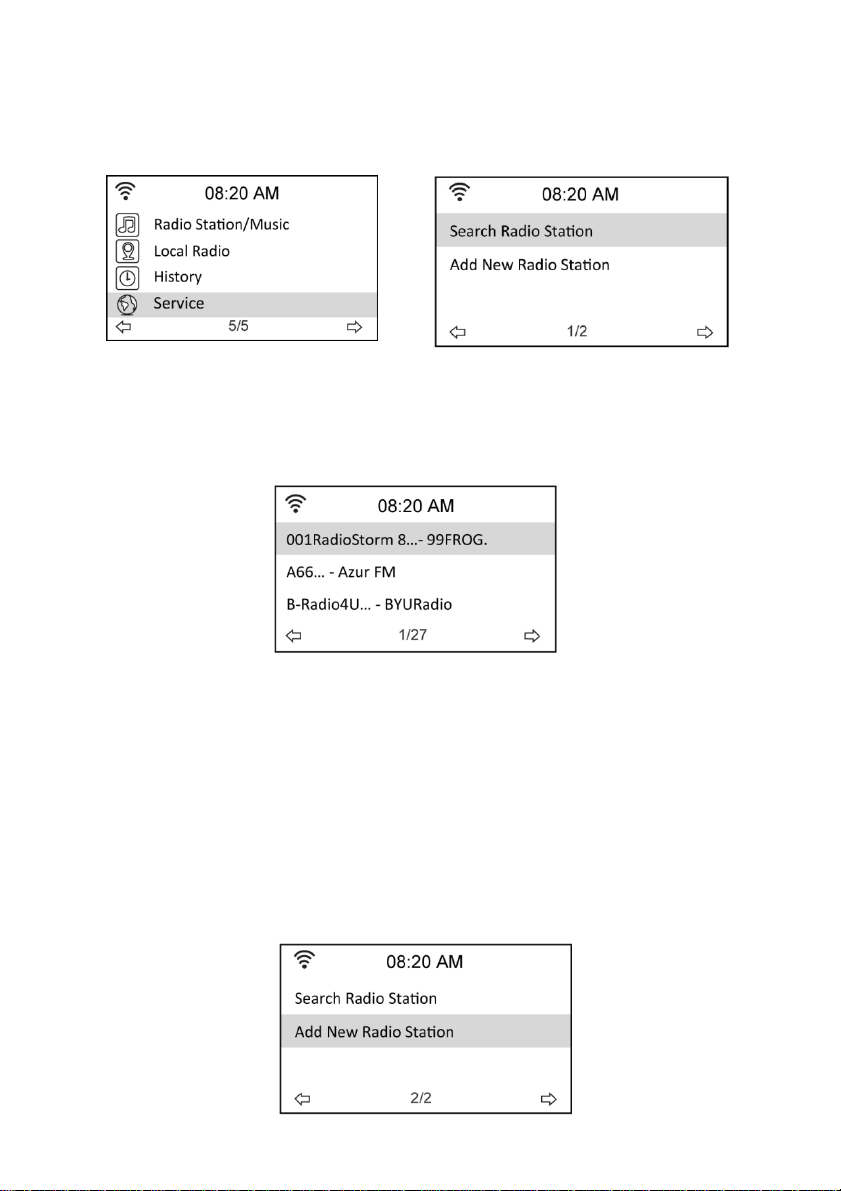
Deutsch 17
9.1.3 Suche nach Sendername
1. Wählen Sie im Hauptmenü Service > Search Radio Station.
2. Die Sender sind in 10 Kategorien entsprechend ihrer Anfangsbuchstaben eingeteilt: 0-9,
A-C, D-F, G-I, J-L, M-O, P-R, S-U, V-Z. Wählen Sie eine Kategorie zur Anzeige einer Liste
von Sendern.
BITTE BEACHTEN SIE: Sender mit japanischen, koreanischen, traditionellen und
vereinfachten chinesischen Namen befinden sich in der Other Gruppe.
3. Wählen Sie einen der Sender, um weitere Sender anzuzeigen. Die Sender sind nach den
beiden ersten Buchstaben alphabetisch sortiert.
4. Markieren Sie einen Sender und drücken Sie Enter, um den Sender aufzurufen.
9.1.4 Suche mit Eingabe der Adresse
1. Wählen Sie im Hauptmenü Service > Add New Radio Station.
Page 18
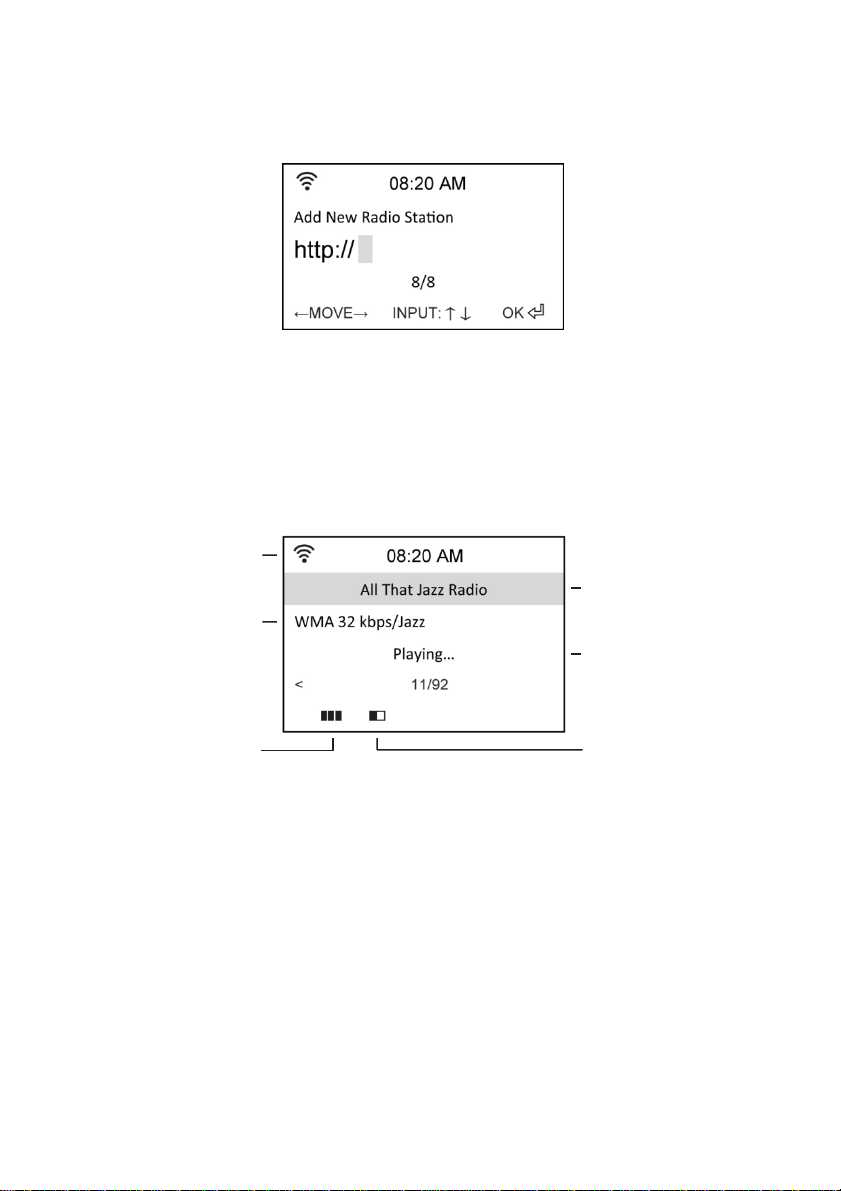
18 Deutsch
2. Geben Sie die Adresse eines Senders ein. Einzelheiten zur Texteingabe finden Sie im
Kapitel „8.3 Texteingabe“.
3. Anschließend drücken Sie Enter, um den Sender aufzurufen.
10 Sender aufrufen
Ist das DR 460 C erfolgreich mit einem Sender verbunden, so haben Sie folgende Anzeige im
Display:
Netzwerkstatus
Dateninformationen
Balken zeigen
Verfügbarkeit eines
Senders an
Verbindungsstatus
Pufferstatus
Sendername
Page 19
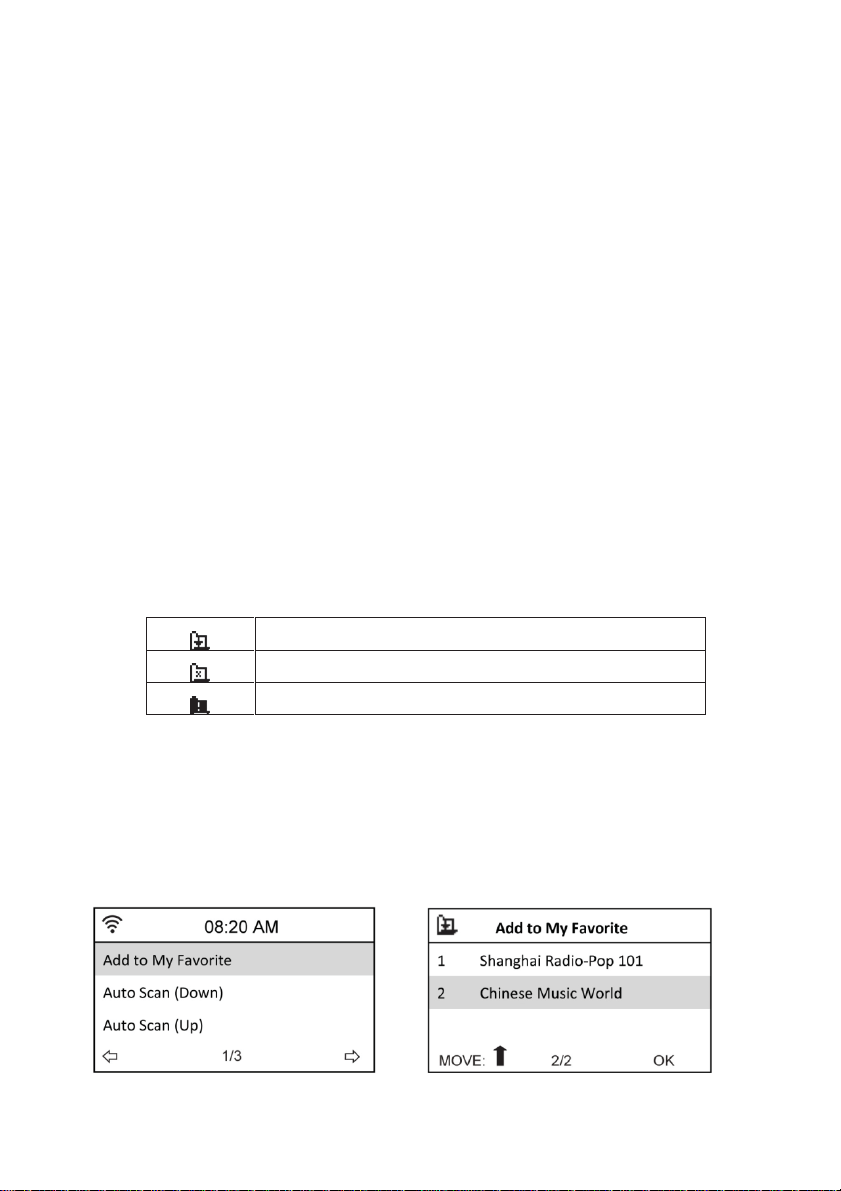
Deutsch 19
BITTE BEACHTEN SIE:
• Der Verbindungsstatus kann sich von „Connecting“ zu „Buffering“ zu „Playing“ ändern.
• Siehe Seite 29 für Einzelheiten zur Einstellung des Pufferspeichers.
• Schalten Sie während der Verbindung zu einem Sender zu anderen Menüs um, so wird
unten rechts im Display ein Countdown-Timer angezeigt. Nach 10 Sekunden ohne Befehl
verlässt das System automatisch das Menü und schaltet zum verbundenen Sender
zurück.
10.1 Sender unter My Favorite hinzufügen
Sie können einen aktuell spielenden Radiosender zu My Favorite hinzufügen oder auch einen
Sender als Favoriten einstellen, nachdem Sie ihn in der Liste gefunden haben. Das DR 460 C
hat einen Speicher für 250 Sender.
10.1.1 Aktuell spielenden Radiosender hinzufügen
1. Drücken Sie FAV+ auf der Fernbedienung.
2. Folgende Symbole werden neben dem Netzwerkstatussymbol für den Favoritenstatus
angezeigt:
Der Sender wird zu My Favorite hinzugefügt.
Der Sender befand sich bereits in My Favorite.
Es sind bereits 250 Favoriten gespeichert.
10.1.2 Radiosender aus der Liste hinzufügen
1. Suchen Sie einen Sender mit einer der drei erstgenannten Methoden im Kapitel
„Radiosender suchen“.
2. Markieren Sie einen Sender und drücken Sie die Navigationstaste rechts, um das
nachstehende Untermenü anzuzeigen:
Add to My Favorite: Fügt den Sender Ihrer Favoritenliste hinzu.
Page 20
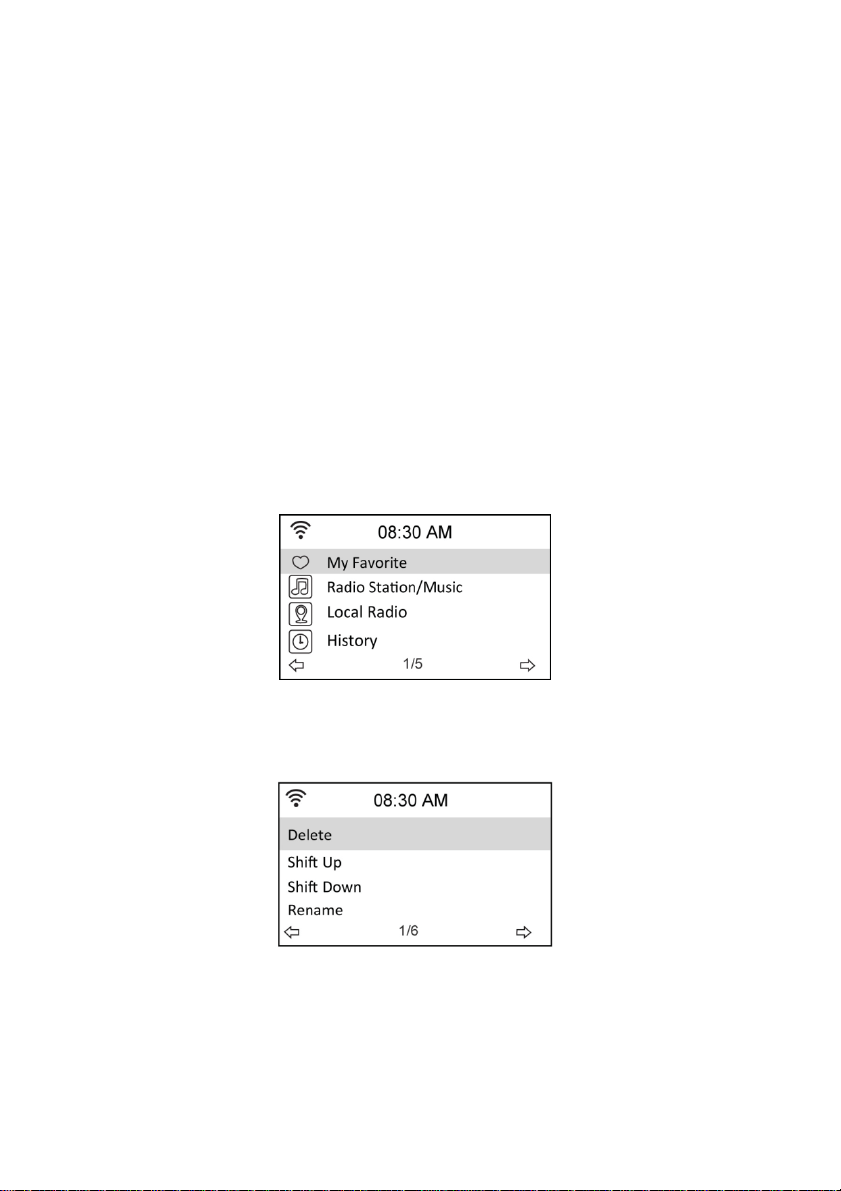
20 Deutsch
Auto Scan (Down)/(Up): Aufwärts/abwärts durch die Senderliste scrollen, beginnend mit dem
markierten Sender. Jeder Sender wird für 30 Sekunden angespielt, während derer Sie ihn mit
Tastendruck auf FAV+ unter My Favorite hinzufügen können.
Play: Verbindet mit dem Sender.
Use As Alarm Sound: Benutzt diesen Sender als Alarm.
Siehe Tabelle unter Kapitel 10.1.1 zum Favoritenstatus.
10.1.3 My Favorite verwalten
Das DR 460 C speichert bis zu 250 Sender unter My Favorite, damit Sie einen schnellen Zugriff
auf Ihre Lieblingssender haben.
Zur Verwaltung Ihrer Favoritenliste gehen Sie wie folgt vor:
1. Drücken Sie FAV auf der Fernbedienung oder wählen Sie im Hauptmenü My Favorite.
Eine Liste mit gespeicherten Sendern wird angezeigt.
2. Markieren Sie einen Sender in der Liste und drücken Sie die Navigationstaste rechts, um
das nachstehende Untermenü anzuzeigen:
3. Delete: Sender löschen.
Shift Up/Down: Reihenfolge im Senderspeicher ändern.
Verschieben Sie die meistgespielten Sender in die oberen 5 oder 10 Positionen, damit Sie
sie direkt mit den Senderspeichertasten umschalten können.
Rename: Sender umbenennen.
Page 21
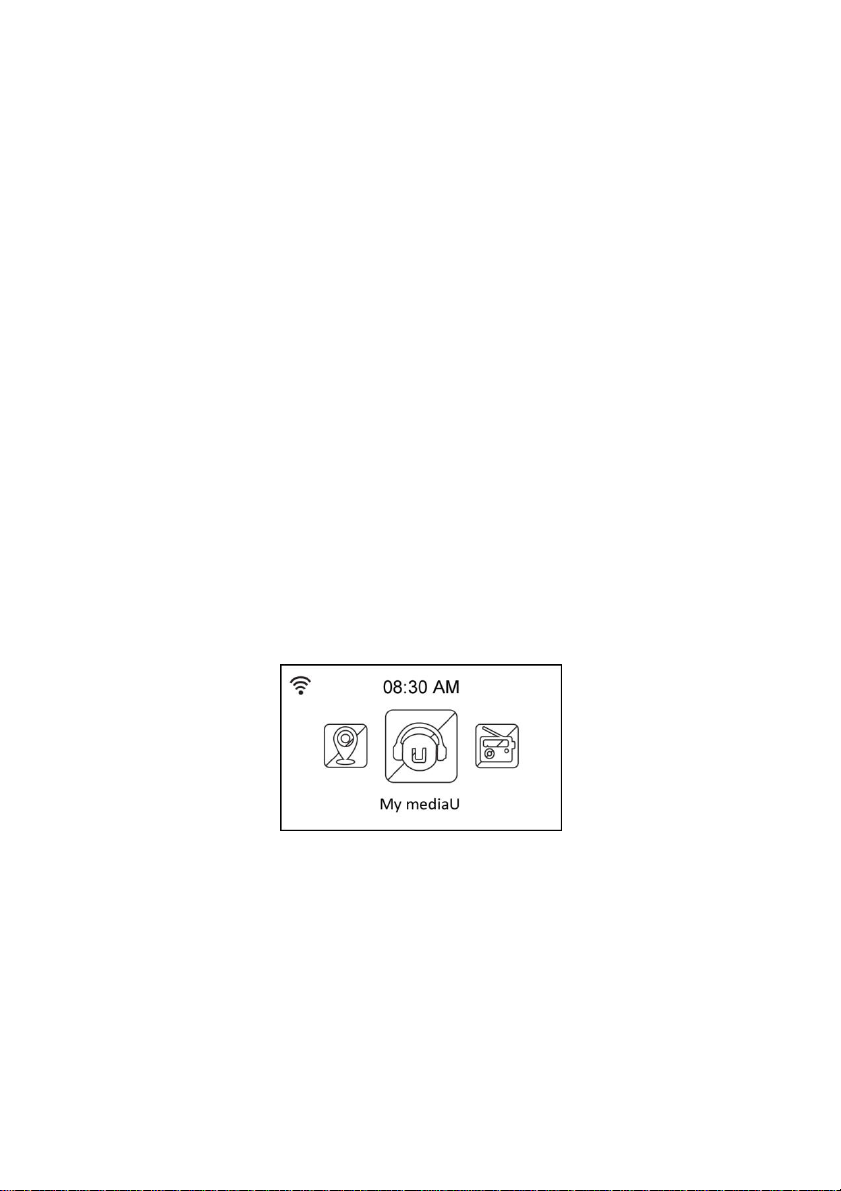
Deutsch 21
Play: Verbindet mit dem Sender.
Use as Alarm Sound: Benutzt diesen Sender als Alarm.
Sie können sich wie folgt mit einem gespeicherten Sender verbinden:
• Markieren Sie einen Sender in der Favoritenliste und drücken Sie Enter.
• In einem beliebigen Menü drücken Sie die Zifferntasten auf der Fernbedienung, um die
gewünschte Speichernummer aufzurufen.
10.2 My MediaU
Mit der Auswahl von My MediaU im Hauptmenü können Sie die Sender aufrufen, welche Sie im
MediaU Portal hinzugefügt haben. Auf der Website http://www.mediayou.net können Sie einfach
Sender, Favoriten usw. hinzufügen. Erstellen Sie ein Konto und registrieren Sie Ihr DR 460 C für
dieses Konto. Bei der Registrierung wird die Seriennummer des Radios erfragt. Dies ist die
MAC-Adresse des Radios, navigieren Sie zu Information Center > System Information > Wireless
Info, um diese Informationen anzuzeigen.
Anschließend können Sie die hinzugefügten Sender direkt über Ihr DR 460 C My MediaU Menü
aufrufen.
Page 22
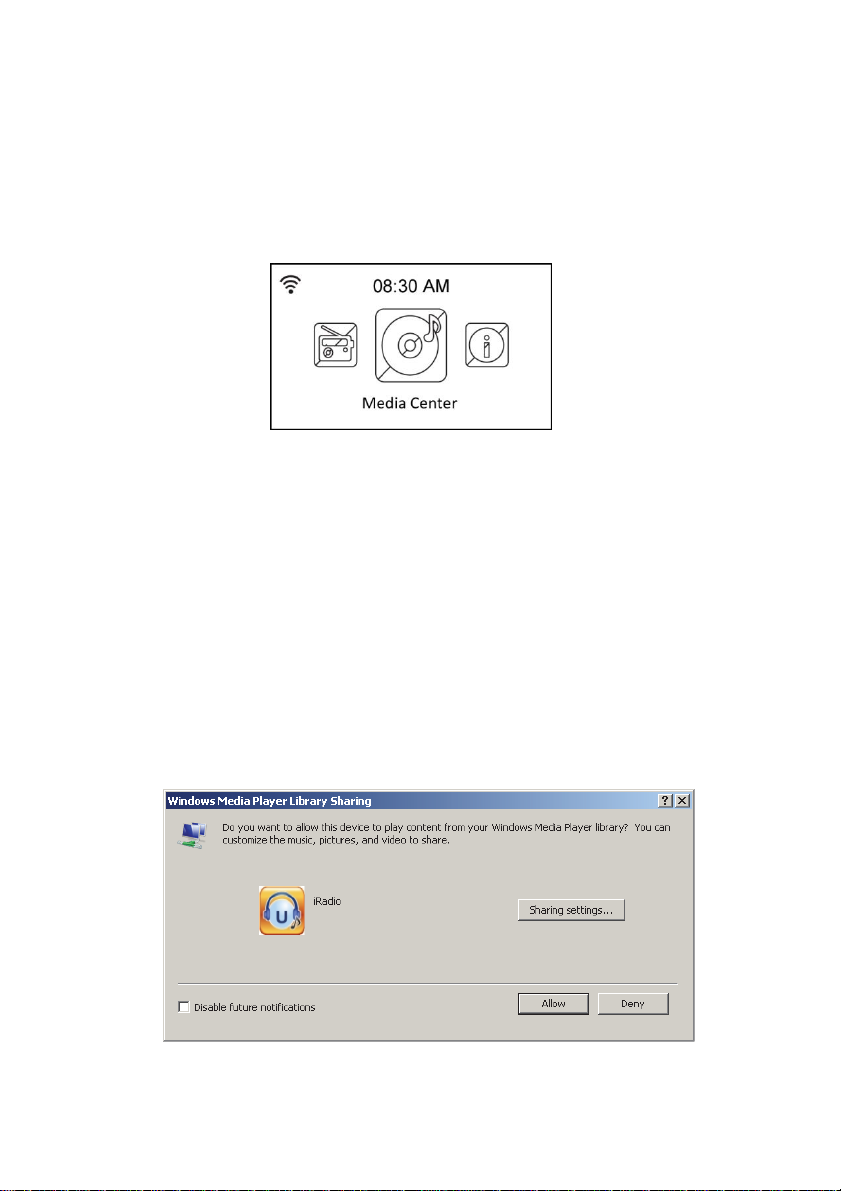
22 Deutsch
11 Media-Center
11.1 UPnP
Die Option Media Center > UPnP ermöglicht Ihnen die Wiedergabe von freigegebener Musik von
PCs aus Ihrem Netzwerk.
Um Musik vom PC streamen zu können, führen Sie zunächst die folgenden Schritte auf dem
PC aus:
• Verbinden Sie den PC mit dem Netzwerk.
• Achten Sie darauf, dass Ihr DR460 C eingeschaltet und am gleichen Netzwerk
angeschlossen ist.
• Aktivieren Sie die UPnP-Funktion des Windows Media Player (Version 10 oder später). Sie
finden diese Funktion im Menü Streaming -> Medien-Streaming aktivieren. Sobald das
Streaming aktiviert ist, können Sie Musik von Ihrem Computer auf dem DR 460 C
wiedergeben. Darüber hinaus gibt es eine Reihe anderer Programme zum Hosten eines
Mediaservers.
Ermöglicht die Freigabe Ihrer Medien für das DR 460 C.
Page 23
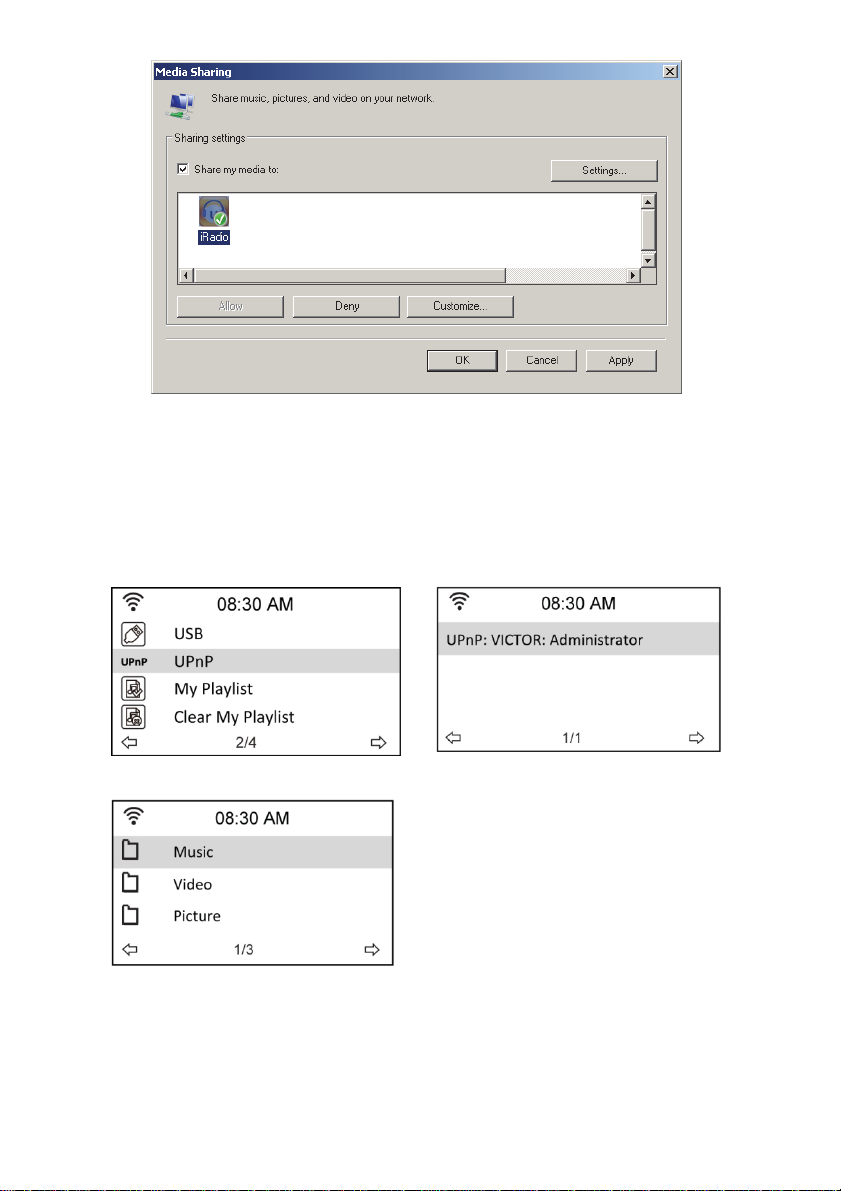
Deutsch 23
Fügen Sie die Audiodateien und Ordner hinzu, welche Sie für das DR460 C in der
Medienbibliothek freigeben möchten.
Bei korrekter Einstellung des Medienservers können Sie die dort gespeicherte Musik durch
Auswahl der Menüs, wie nachstehend dargestellt, abspielen.
Page 24
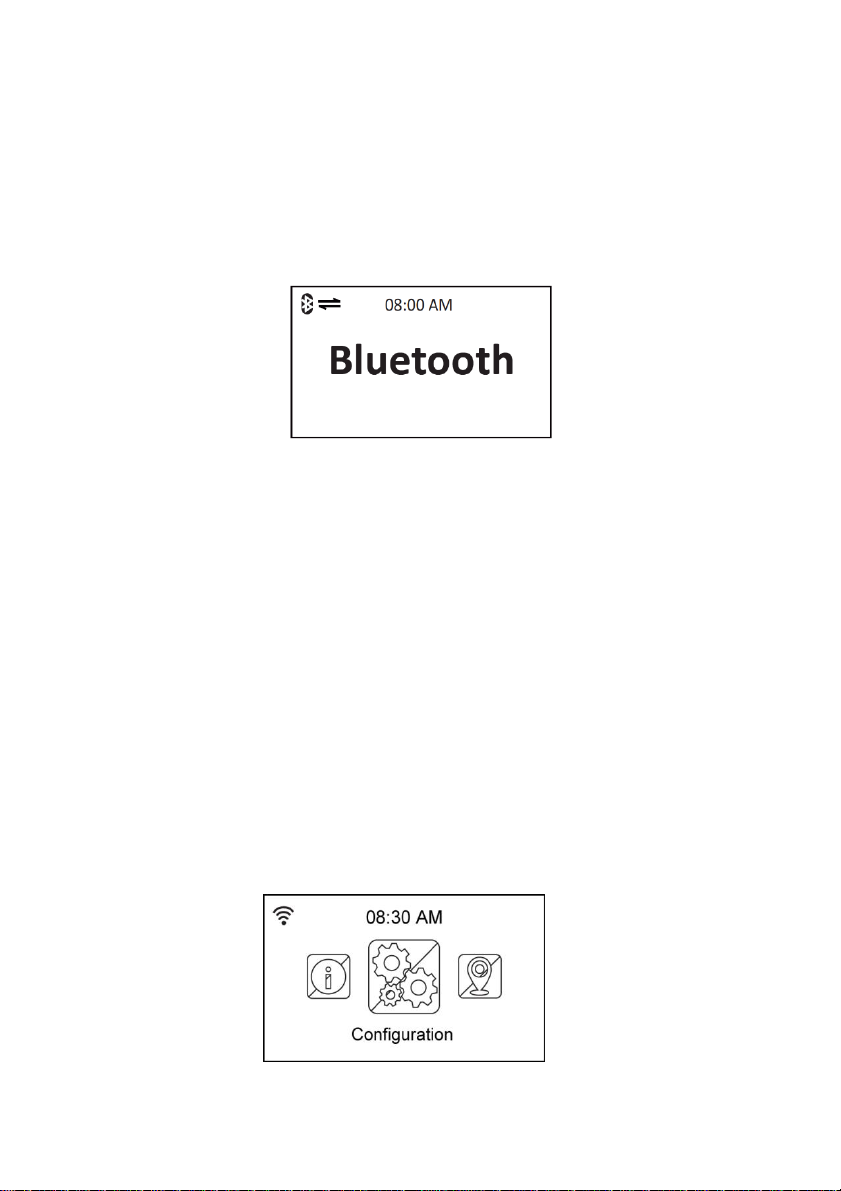
24 Deutsch
12 Bluetooth (nur in entsprechenden Modellen vorhanden)
Wählen Sie mit Hilfe von MODE oder MENU Bluetooth aus und bestätigen mit OK. Aktivieren Sie
die Bluetooth-Funktion auf Ihrem Telefon oder einem anderen mobilen Gerät. Ihr Mobiltelefon wird
automatisch nach „DR460“ suchen. Nachdem die Verbindung erfolgreich hergestellt wurde, können Sie
Musik von Ihrem Mobiltelefon über das DR 460 C wiedergeben. Ein Doppelpfeil oben links im Display zeigt
die aktive Bluetooth Verbindung an.
13 Informations-Center
Wenn Sie das Informationscenter im Hauptmenü auswählen wird Ihnen das Informationsmenü
angezeigt. Mit den Navigationstasten aufwärts/abwärts wählen Sie zwischen:
Weather information: Wählen Sie Region > Country > City, um die Wetterinformationen
einzustellen.
Financial information: Anzeige finanzieller Informationen.
System information: Anzeige von Systeminformationen: Softwareversion, MAC-Adresse
(gleichzeitig Seriennummer für das MediaU Konto) und IP-Adresse.
14 Einstellungen
Wählen Sie Configuration im Hauptmenü, um das DR 460 C einzustellen. Folgende Menüs
stehen Ihnen zur Verfügung: Netzwerk, Uhr, Alarm, Sprache, Dimmer, Sleeptimer, Pufferspeicher,
Wetter, Software-Update und Rückstellung.
Page 25
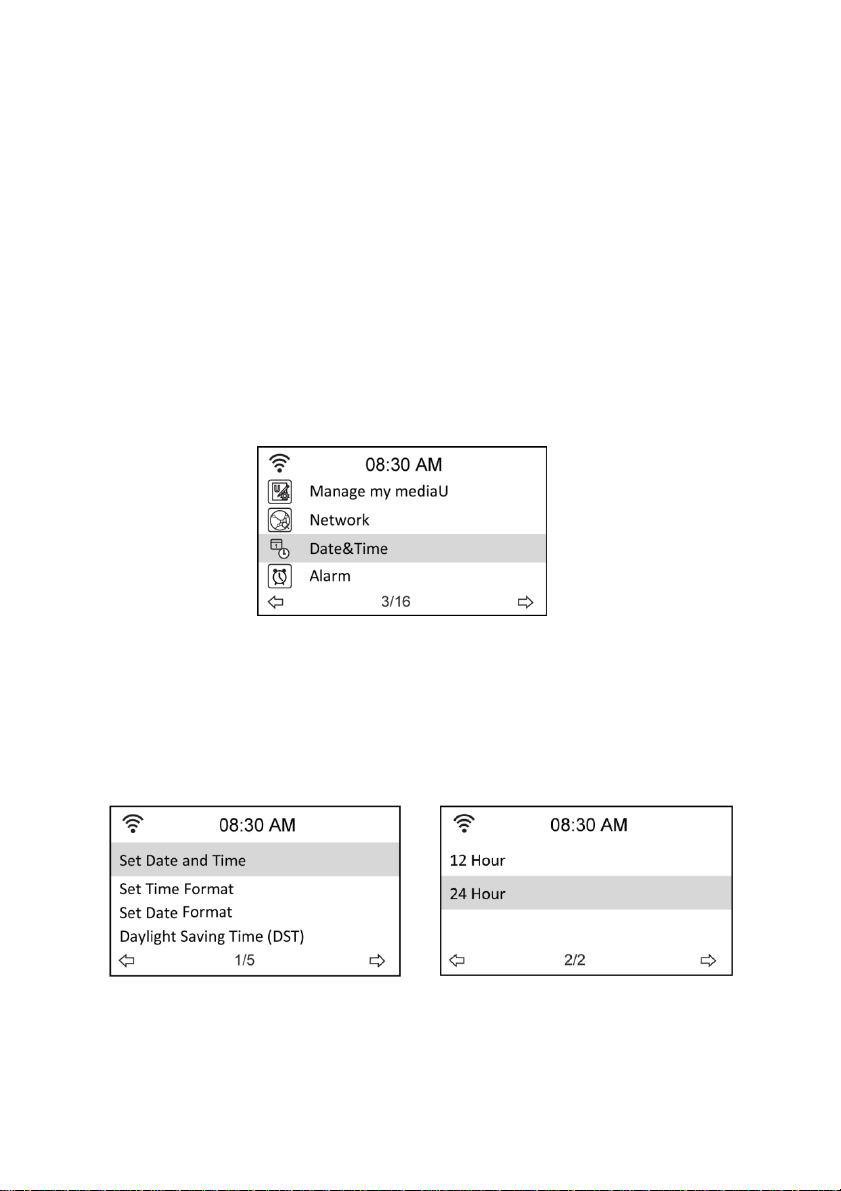
Deutsch 25
14.1 Netzwerk
Wireless Network Configuration: Automatische Suche nach Drahtlosnetzwerken (empfohlen).
Wireless Network (WPS PBC): Auswahl, wenn Ihr Router WPS (Wi-Fi Protected Setup)
unterstützt.
Manual configuration: Auswahl, wenn Sie Ihr Netzwerk manuell konfigurieren möchten.
Check Network when Power On: Netzwerkprüfung beim Einschalten aktivieren/deaktivieren.
BITTE BEACHTEN SIE: Einzelheiten zur Drahtlosnetzwerkeinstellung finden Sie auf
Seite 13 Datum und Uhrzeit
Die Option Configuration > Date & Time ermöglicht Ihnen die Einstellung und Formatierung von
Datum und Uhrzeit. Stellen Sie die Uhrzeit ein, wenn Sie das Gerät das erste Mal einschalten, von
da an synchronisiert das Gerät die Uhr automatisch, solange es mit dem Netzwerk verbunden ist.
• Set Date and Time: Uhrzeit und Datum einstellen. Siehe Einzelheiten zur Zifferneingabe
im Kapitel „Texteingabe“.
• Set Time Format: Wählen Sie zwischen 12- und 24-Stundenformat.
• Set Date Format: Wählen Sie zwischen YY/MM/DD (Jahr/Monat/Tag), DD/MM/YY
(Tag/Monat/Jahr) und MM/DD/YY (Monat/Tag/Jahr).
Page 26
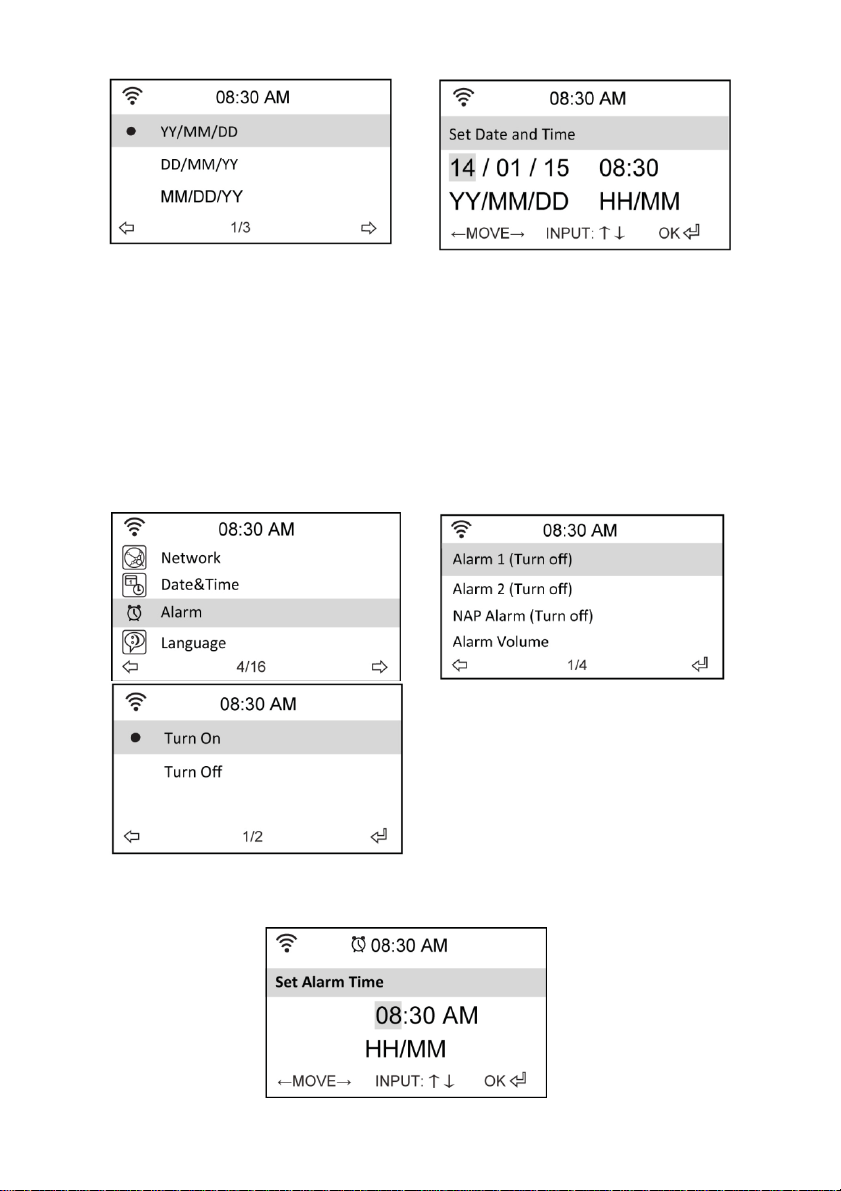
26 Deutsch
14.2 Alarm
Diese Option ermöglicht Ihnen das Ein- und Ausschalten und die Programmierung eines Alarms.
Mit der Taste Alarm auf der Fernbedienung können Sie das Menü ebenfalls aufrufen. Bitte
beachten Sie, dass zur Nutzung der Alarmfunktion der angeschlossenen Lautsprecher bzw. das
Stereosystem eingeschaltet sein muss.
Gehen Sie zur Programmierung eines Alarms wie folgt vor:
1. Navigieren Sie zu Configuration > Alarm > Turn On.
2. Wählen Sie Set Alarm Time und geben Sie die Werte ein. Siehe Einzelheiten zur
Zifferneingabe im Kapitel „8.3 Texteingabe“.
Page 27
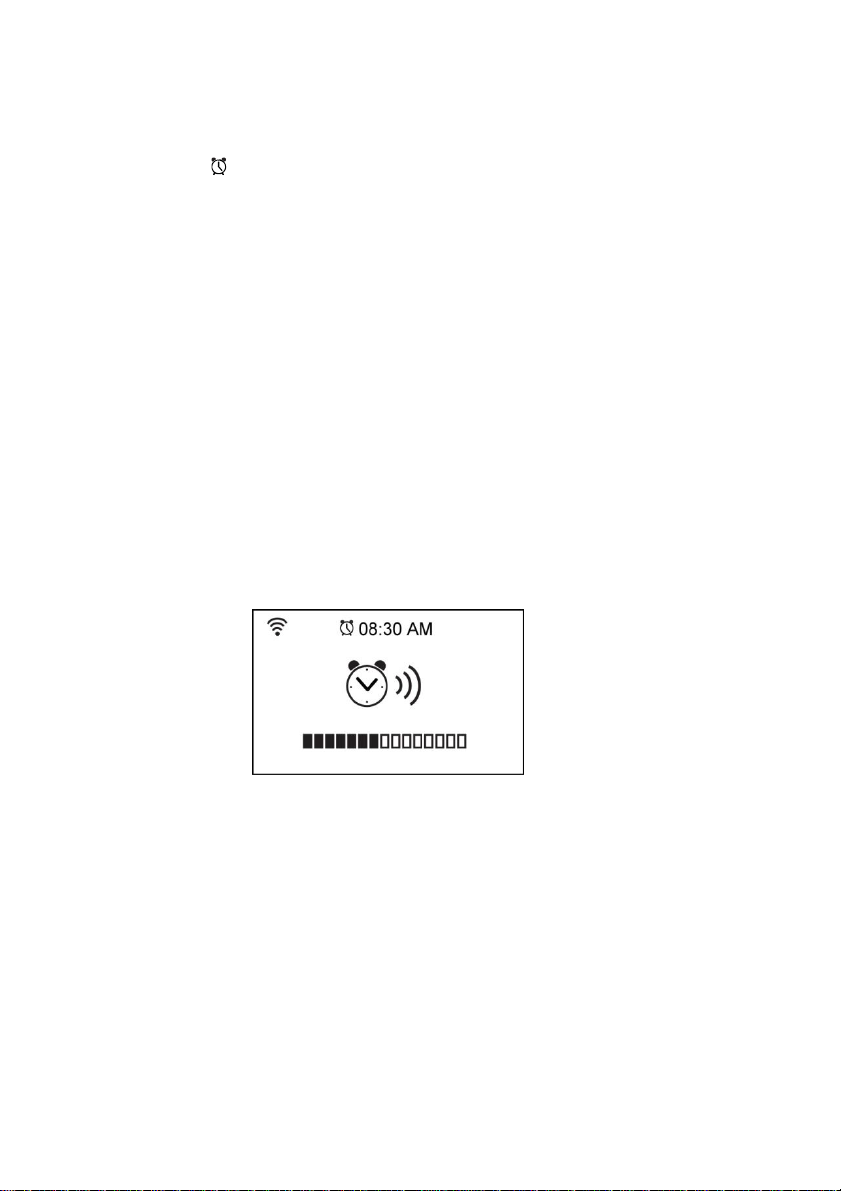
Deutsch 27
3. Wählen Sie Set Alarm Sound, um den Weckton zwischen Beep (Signalton), Melody
(Melodie) und Radio zu wählen (der zuletzt gehörte Sender oder der unter „Use as
Alarm Sound“ eingestellte Sender).
4. Das Symbol wird oben rechts im Display angezeigt, wenn die Alarmfunktion aktiviert
ist.
5. Zum Unterbrechen des Alarms drücken Sie eine beliebige Taste.
14.2.1 2. Alarm programmieren
1. Navigieren Sie zu Configuration > Alarm 2 > Turn On.
2. Wiederholen Sie die Schritte zur Programmierung eines Alarms.
14.2.2 Nickerchenalarm (NAP Alarm) programmieren
1. Navigieren Sie zu Configuration > NAP Alarm.
2. Der NAP Alarm schaltet das Radio nach der vorprogrammierten Zeit ein.
3. Wählen Sie zwischen Off (Aus), 5 , 10 , 20 , 30 , 60 , 90 und 120 Minuten.
14.2.3 Alarmlautstärke einstellen
1. Navigieren Sie zu Configuration > Alarm volume.
2. Mit den Navigationstasten links/rechts stellen Sie die Alarmlautstärke ein.
Bitte beachten Sie, um die Alarmfunktion zu nutzen muss der angeschlossene
Lautsprecher/Stereoanlage eingeschaltet sein.
14.3 Dimmer
Die Option Configuration > Dimmer ermöglicht Ihnen die Einstellung der Helligkeit des Displays.
Sie können den Lichtmodus ebenfalls mit der Taste LIGHT auf der Fernbedienung umstellen.
Zwei Lichtmodi stehen zur Verfügung:
• Power Saving: Mit dieser Option verdunkelt sich das Display nach 15 Sekunden ohne
Eingabe. Wird ein Befehl von der Fernbedienung empfangen, so schaltet sich die
Beleuchtung wieder automatisch ein. Sie können die Verdunkelungsstufe der
Hintergrundbeleuchtung einstellen.
• Turn On: Mit dieser Option ist die Hintergrundbeleuchtung ständig eingeschaltet.
Page 28
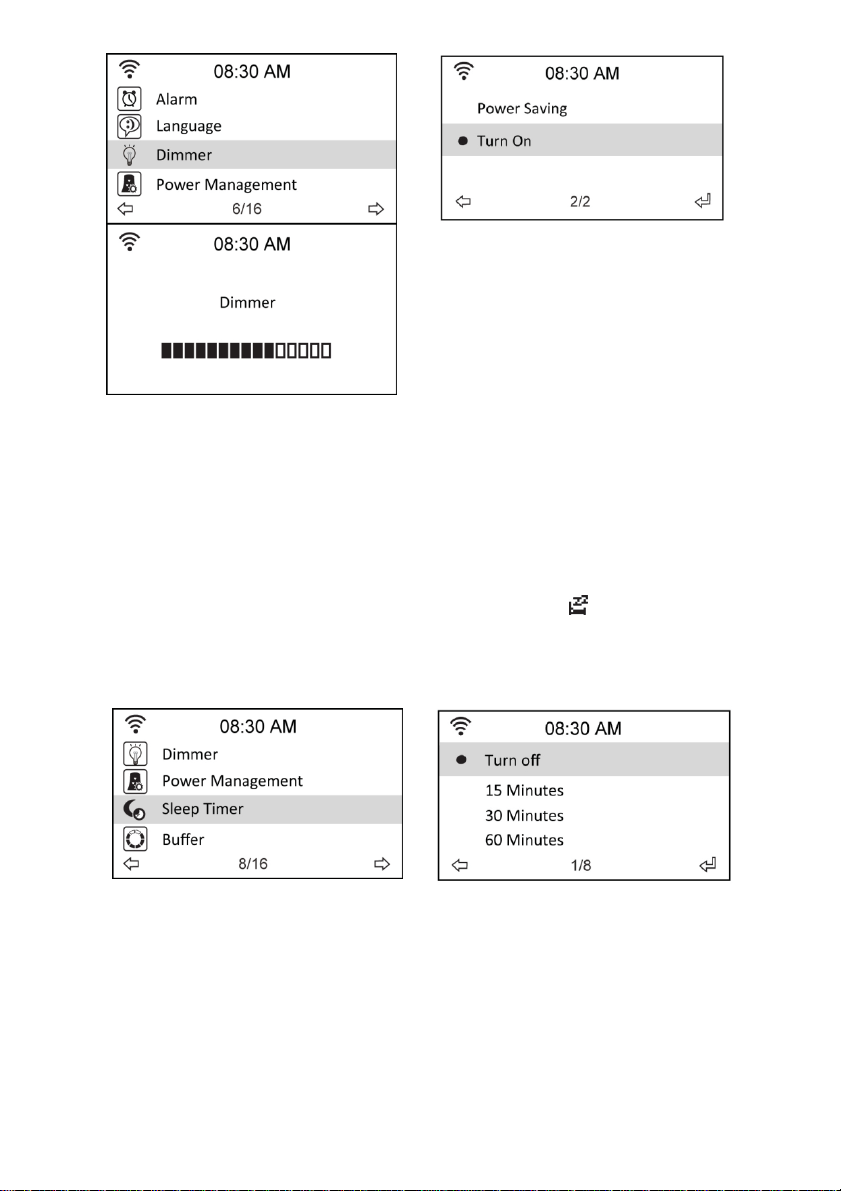
28 Deutsch
14.4 Display / Farbe
Im Menüpunkt Configuration > Display können Sie die Displayfarbe zwischen farbig und
schwarz/weiß wechseln.
14.5 Sleeptimer
Die Option Configuration > Sleep Timer ermöglicht Ihnen die Einstellung eines Zeitraums, nach
dem sich das Gerät ausschaltet. Diese Funktion steht Ihnen ebenfalls mit SLEEP auf der
Fernbedienung zur Verfügung. Bei Aktivierung dieser Funktion wird oben rechts im Display
angezeigt, links davon sehen Sie die verbleibenden Minuten. Es stehen Ihnen sechs Optionen
zur Verfügung: Turn Off (ausschalten), 15, 30, 60, 90, 120, 150 und 180 Minuten.
Page 29
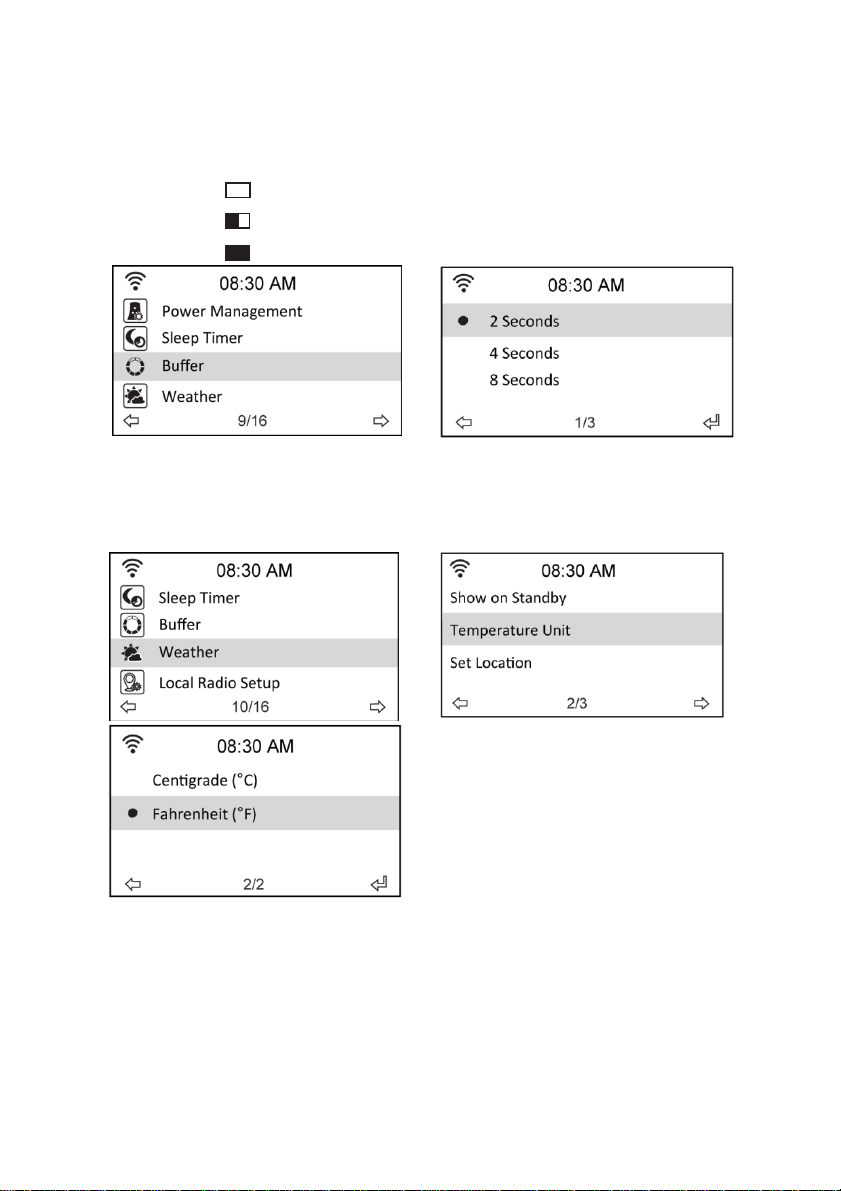
Deutsch 29
14.6 Pufferspeicher
Die Option Configuration > Buffer ermöglicht Ihnen die Einstellung des Pufferspeichers für
empfangene Daten für einen bestimmten Zeitraum. Bei Verbindung mit einem Radiosender zeigt
ein Symbol die eingestellte Pufferzeit an (siehe Abbildung auf Seite 18):
• 2 Sekunden:
• 4 Sekunden:
• 8 Sekunden:
14.7 Wetter
Diese Option ermöglicht Ihnen die Wahl, ob Wetterinformationen im Standby angezeigt werden
sollen. Sie können auch zwischen den Temperatureinheiten Celsius und Fahrenheit umschalten.
Page 30
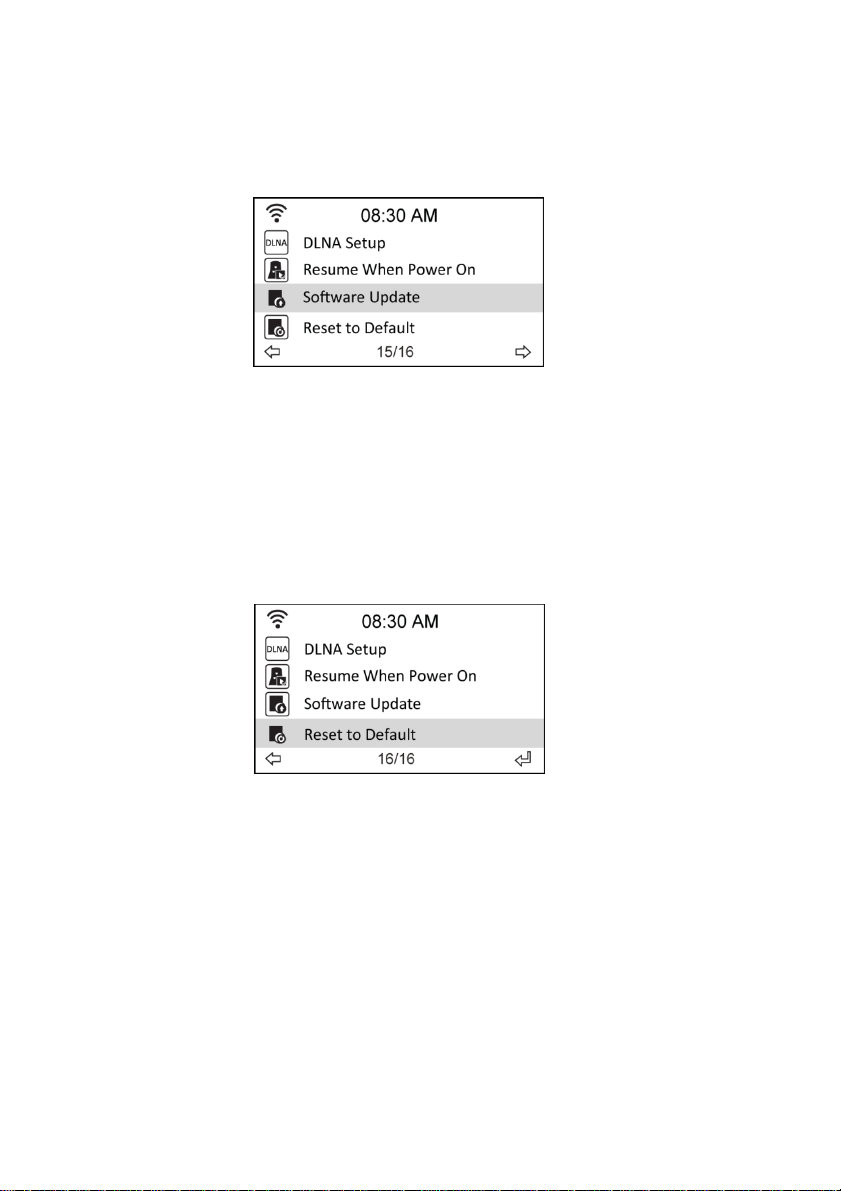
30 Deutsch
14.8 Software-Update
Diese Option ermöglicht Ihnen den Download der neuesten Firmwareversion für das Gerät. Zur
Aktualisierung der Firmwareversion gehen Sie wie folgt vor:
Navigieren Sie zu Configuration > Software Update und wählen Sie den herunterzuladenden
Menüpunkt.
Mit Auswahl von Yes beginnen Sie den Download. Warten Sie einige Sekunden ab, bis das Gerät
wieder hochfährt.
BITTE BEACHTEN SIE: Schalten Sie das Gerät während der Aktualisierung nicht aus. Stehen
keine Aktualisierungen zu Verfügung, so wird im Display „No update available“ angezeigt.
14.9 Rückstellung zu den Werkseinstellungen
Die Option Configuration > Reset to Default ermöglicht Ihnen, das Gerät zu den
Werkseinstellungen zurückzustellen.
BITTE BEACHTEN SIE: Ihre Favoritenliste wird hierbei nicht gelöscht.
Page 31

Deutsch 31
15 DLNA / AirMusic Control App
Das DR 460 C kann mit einem Smartphone via WLAN gesteuert werden. Wir empfehlen dafür die
AirMusic Control App. Neben der Steuerung des Radios, können mittels der App auch die lokalen
Musikdateien des Smartphones, auf dem DR 460 C, wiedergegeben werden. Aufgrund häufiger
Updates ist die Anleitung der App nur online verfügbar. Um diese herunterzuladen, besuchen Sie
bitte www.alan-electronics.de und geben die Artikelnummer 27462 in das Suchfeld ein. Sie finden
die Produktseite des DR 460 C, auf der Sie im Reiter Bedienungsanleitungen die AirMusic Control
Anleitung finden.
Die App selbst ist verfügbar für Android und iOS. Sie kann hier heruntergeladen werden:
Android: Apple iOS:
Page 32

32 Deutsch
16 Spezifikationen
Konnektivität
Drahtlos-Zugangspunkt
Datenübertragungsraten
54 Mbit/s (WLAN)
WLAN-Sicherheit
WPA und WPA2-AES
64/128-Bit WEP
Audioformat Decoder
Real/MP3/WMA/Flac/Ogg.
32 Kbit/s~320 Kbit/s
Rauschabstand
>90 dB
Display
128 x 64 FSTN grafisches Display
Blau mit weißer LED
Eingänge/Ausgänge
Line Out (Cinch-Buchse)
Netzteileingang
USB (nur für Firmware-Upgrade)
Sprachen
English, Deutsch, Français, Nederlands, русский, Svenska,
Norske, Dansk
Netzteil
Eingang: AC 110-240 V (50-60 Hz)
Ausgang: DC 5 V/500 mA
Fernbedienung
27 Tasten
Abmessungen
190 (L) x 73 (B) x 45 (H) mm
Page 33

Deutsch 33
17 Gewährleistungs- und Recyclinginformationen
Wir sind verpflichtet, jedem Gerät Informationen über die Entsorgung, über die gesetzlichen
Gewährleistungsbestimmungen und die EG Konformitätserklärungen mit Hinweisen über das
Benutzen der Geräte in den verschiedenen Ländern beizufügen.
Sie finden daher diese Informationen im folgenden Text.
Gesetzliche Gewährleistung von 2 Jahren nach Kaufdatum
Der Verkäufer dieses Geräts gewährt Ihnen eine gesetzliche Gewährleistung von zwei Jahren nach
Kaufdatum des Geräts. Diese Gewährleistung umfasst alle Fehler, die durch defekte Bauteile oder
fehlerhafte Funktionen innerhalb der Gewährleistungsfrist auftreten sollten, nicht jedoch Fehler,
die auf normaler Abnutzung beruhen, wie z.B. verbrauchte Akkus, Kratzer im Display,
Gehäusedefekte, abgebrochene Antennen, sowie Defekte durch äußere Einwirkung, wie
Korrosion, Überspannung durch unsachgemäße externe Spannungsversorgung oder Verwendung
ungeeigneten Zubehörs. Ebenso sind Fehler von der Gewährleistung
ausgeschlossen, die auf nicht bestimmungsgemäßen Umgang mit dem Gerät beruhen.
Bitte wenden Sie sich bei Gewährleistungsansprüchen zunächst unmittelbar an den Händler, bei
dem Sie das Gerät erworben haben, oder auch gleich an unseren Servicepartner. Der Händler
wird Ihr Gerät entweder reparieren oder austauschen, oder er wird Ihnen eine für das Gerät
spezialisierte Serviceadresse nennen.
Falls Sie Ihr Gerät einschicken, vergessen Sie Ihre Kaufquittung als Nachweis über das
Kaufdatum nicht und beschreiben Sie bitte den aufgetretenen Fehler möglichst genau.
Elektroschrottgesetz und Recycling
Europäische Gesetze verbieten das Entsorgen von defekten oder nicht mehr
brauchbaren Geräten über den Hausmüll. Sollten Sie eines Tages Ihr Gerät entsorgen
wollen, dann geben Sie es bitte nur bei den überall eingerichteten kommunalen
Sammelstellen zum Recycling ab. Dieses Sammelsystem wird von der
Industrie finanziert und sichert auch die umweltgerechte Entsorgung und das Recycling wertvoller
Rohstoffe.
Page 34

34 Deutsch
Serviceanschrift und technische Hotline
Alan Electronics GmbH
Service
Daimlerstrasse 1k
63303 Dreieich
Die Servicehotline ist unter 06103 9481 66 (normale Festnetzpreise) bzw. per E-Mail unter
service@alan-electronics.de erreichbar.
Bevor Sie bei einem Problem ein vermeintlich defektes Gerät zurückschicken, können Sie Zeit und
Versandkosten sparen, indem Sie sich per Hotline helfen lassen
Konformitätserklärung
Hiermit erklärt Alan Electronics GmbH, dass der Funkanlagentyp DR 460 C
der Richtlinie 2014/53/EU entspricht.
Der vollständige Text der EU-Konformitätserklärung ist unter der folgenden
Internetadresse verfügbar:
http://service.alan-electronics.de/CE-Papiere/
Druckfehler vorbehalten.
Die Informationen in dieser Anleitung können ohne Ankündigung geändert werden.
© 2018 Alan Electronics GmbH - Daimlerstraße 1 K - 63303 Dreieich - Deutschland
Page 35

Internet Radio
Adapter
ALBRECHT DR 460 C
Instruction Manual
English
Page 36

36 English
C A U T I O N
TO PREVENT FIRE OR SHOCK HAZARD, DO NOT USE THIS PLUG WITH AN EXTENSION CORD, RECEPTACLE OR
OTHER OUTLET UNLESS THE BLADES CAN BE FULLY INSERTED TO PREVENT BLADE EXPOSURE. TO PREVENT
FIRE OR SHOCK HAZARD, DO NOT EXPOSE THIS APPLIANCE TO RAIN OR MOISTURE.
The lightning flash with
arrowhead symbol, within an
equilateral triangle is intended
to alert the user
of the presence of insulated
‘dangerous voltage’ within the
product’s enclosure that may be of
sufficient magnitude to constitute a
risk of electric shock to persons.
WARNING:
To reduce the risk of electric shock,
do not remove cover (or back). No
user serviceable parts are inside.
Refer servicing to qualified
personnel.
The exclamation point within
an equilateral triangle is
intended to alert the user to
the presence of important
operating and maintenance
(servicing) instructions in the
literature accompanying the
appliance.
1 Important safety instructions
1.) Read the instruction manual.
2.) Keep the instruction manual.
3.) Read all warnings.
4.) Follow the instruction manual.
5.) Do not use this device near water.
6.) Clean only with a dry cloth.
7.) Do not block any ventilation openings. Install in accordance with the manufacturer’s instructions.
8.) Do not install near any heat sources such as radiators, heat registers, stoves, or other devices
9.) (including amplifiers) that produce heat.
10.) Protect the power cord from being walked on or pinched particularly at plugs, convenience
receptacles, and the point where they exit from the device.
11.) Only use attachments / accessories specified by the manufacturer.
12.) Unplug this device during lightning storms or when unused for long periods of time.
13.) Refer all servicing to qualified service personnel. Servicing is required when the device has been
damaged in any way, such as power-supply cord or plug is damaged, liquid has been spilled or
objects have fallen into the device, the device has been exposed to rain or moisture, does not
operate normally, or has been dropped.
14.) This appliance shall not be exposed to dripping or splashing water and no object filled with liquids
such as vases shall be placed on the apparatus.
15.) Do not overload wall outlet. Use only power source as indicated.
16.) Use replacement parts as specified by the manufacturer.
Page 37

English
37
1 Content
1 Content 37
2 Welcome 38
3 Package contents 39
4 Connecting DR 460 C to your existing Hi-Fi 39
5 Features 40
6 Specifications 40
7 Front panel 41
8 Back panel 41
9 Remote control 42
10 Turning on the DR 460 C 43
10.1 First time configuration ...........................................................................................43
10.2 Language selection ................................................................................................45
10.3 Text entry ................................................................................................................45
10.4 Establishing a wireless connection .........................................................................46
11 Listening to the radio 47
11.1 Searching for a radio station ...................................................................................47
11.2 Searching by genre ................................................................................................47
11.2.1 Searching by country/location ................................ ................................................ 48
11.2.2 Searching by station name .................................................................................... 49
11.2.3 Searching by entering the address ........................................................................ 49
11.3 Connecting to a station ...........................................................................................50
11.4 Adding a station to My Favorite ...............................................................................51
11.4.1 Adding a currently played radio station .................................................................. 51
11.4.2 Adding a radio station from the list ......................................................................... 51
11.4.3 Managing My Favorite ........................................................................................... 52
11.5 My MediaU ................................................................................................ .............53
12 Media Center 53
12.1 UPnP ......................................................................................................................53
13 Bluetooth (only with corresponding model) 55
14 Information Center 55
15 Configuration 56
15.1 Network ..................................................................................................................56
15.2 Date & Time ............................................................................................................57
15.3 Alarm ......................................................................................................................58
Page 38

English
38
15.3.1 To program the 2nd alarm: ..................................................................................... 59
15.3.2 To program NAP alarm: ......................................................................................... 59
15.3.3 Set Alarm volume: ................................................................................................. 59
15.4 Dimmer ................................................................................................ ...................59
15.5 Display color ...........................................................................................................60
15.6 Sleep Timer ............................................................................................................60
15.7 Buffer......................................................................................................................61
15.8 Weather ..................................................................................................................61
15.9 Software Update .....................................................................................................62
15.10 Reset to Default ......................................................................................................62
16 DLNA / AirMusic Control App 63
17 Warranty and Recycling Information 64
2 Welcome
Thank you for purchasing the DR 460 C. Your DR 460 C is designed as a digital
music adapter to add to your existing Audio system and to provide you with hours
of music enjoyment with simple, convenient access to thousands of Internet radio
stations worldwide and furthermore music streaming options. No matter whether
you are in Zürich and want to listen to Brazilian music or select a genre such as
classical music, hard rock or jazz, the DR 460 C brings the radio station of your
choice in your home.
Page 39

English
39
3 Package contents
Please make sure that the following contents are included in the package:
1. DR 460 C Adapter
2. Power supply
3. Remote control
4. DR 460 C User Manual
5. RCA connection cable
4 Connecting DR 460 C to your existing Hi-Fi
Page 40

English
40
5 Features
• Stand-alone device
• Wireless connection
• Up-to-date list of more than 10,000 online stations
• 250 favorites
• Radio alarm
• Weather forecast
6 Specifications
Connectivity
Wireless access point
Data rates
54 Mbits ( WLAN)
Wireless LAN security
WPA and WPA2-AES
64/128-bit WEP
Audio format decoder
Real/MP3/WMA/Flac/Ogg.
32Kbps~320Kbps
SNR
>90dB
Display
128 x 64 FSTN graphics display
Blue color with white LED
I/O ports
Line Out (RCA jack)
DC power jack
USB(USB only for firmware upgrade)
Language
English, Deutsch, Français, Nederlands, русский, Svenska,
Norske, Dansk
AC power adapter
Input: AC 110-240V (50-60Hz) Output: DC 5V/500mA
Remote control
27 keys
Dimension
190 (L) x 73 ( W ) x 45 (H) mm
Page 41

English
41
7 Front panel
There is no keypad or buttons on your DR 460 C. All is working entirely from the
enclosed remote control. The design is made simple and user - friendly so the
navigation is handled completely by the R/C.
8 Back panel
Connectors on this current model are: 2 x Stereo RCA & power connector
USB only for firmware upgrade.
Connect the RCA (phono) cable to your existing audio system
Page 42

English
42
9 Remote control
Power button
Press to switch the device between
standby and on mode.
Menu button
Press to return to the main menu.
Volume- button
Press to decrease the output volume.
Mute button
Press to mute the audio output.
Volume+ button
Press to increase the output volume.
Mode
Switch between the modes.
Sleep button
Press to select a preset amount of time
after which the device shuts off.
Alarm button
Press to turn the alarm clock on/off.
Light button
Press to select a light mode.
Enter button
Press to confirm your selection of a
menu option.
Up navigation
button
Press to scroll up through menu items.
Press to enter text.
Down navigation
button
Press to scroll down through menu
items. Press to enter text.
Left navigation
button
Press to go back to the previous menu
Right navigation
button
Press to confirm your selection of an
option and go to the submenu.
Preset button 0~9
Press to recall a preset radio station.
Favorite button
Press to display your favorites list.
Page 43

English 43
10 Turning on the DR 460 C
To turn on the DR 460 C for the first time:
1. Plug the supplied power adapter in a power outlet.
2. Connect the power adapter to the DC power jack on the rear panel
3. Connect RCA cables to your existing Hi-Fi stereo.
10.1 First time configuration
The first time the DR 460 C is powered on you have to choose the language first:
Use the up/down navigation buttons on your remote control to choose your
preferred language and press OK.
Then choose whether or not the DR 460 C should enable “Check network when power
on” Use the left/right navigation buttons to choose and press OK. If you enable this
option the radio will check if there are networks which the radio already knows. If that is
not the case the radio will display a list of all networks available.
Choose how you wish to configure your network.
If Yes was chosen first, find your network on the list shown on the screen and press ok.
Page 44
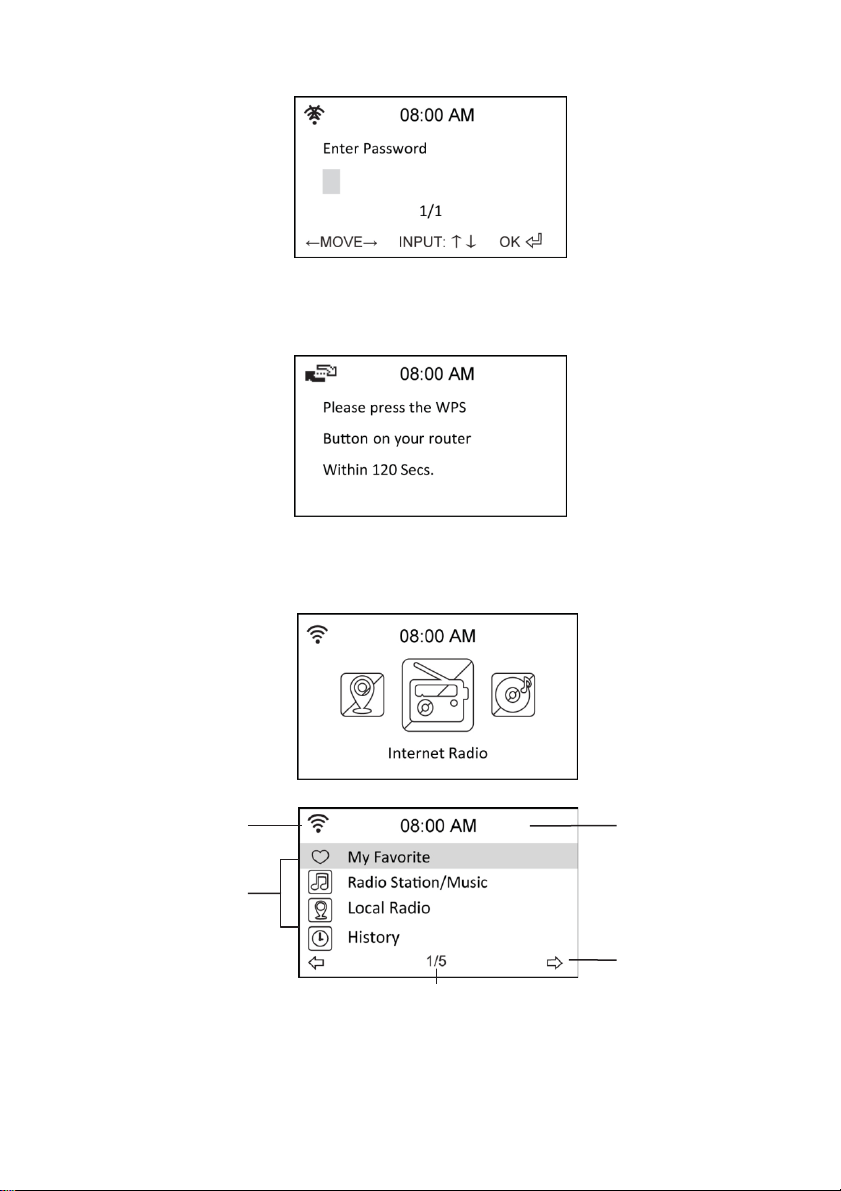
English
44
Enter your password if your wi-fi connection is encrypted.
If your router supports WPS and Yes (WPS) was chosen simply press the WPS
button on your router within 120 seconds.
Congratulations you have now connected your radio to your network! The network status
icon should have changed according to the picture below.
Network status Time
Menu options
Press the right
navigation button to
open the selected
menu
The menu contains five options and
the first one is selected.
Page 45

English 45
10.2 Language selection
The DR 460 C supports up to eight languages for the menu options.
To change the language:
1. From the main menu, select Configure > Language
2. Press the up/down navigation button to scroll through the language options
and press the enter button to apply the selected language.
3. Or simply press the LANG button on the remote and cycle through the
available languages.
NOTE: The language selected applies to the DR 460 C menus and system messages
only. The station names shown vary according to the different station locations.
10.3 Text entry
When you add the address of an online radio station or use a WEP key for
wireless network security, you need to enter text. It is the same procedure to set
the time, date or the alarm. But of course you can only select numbers.
To enter upper/lower case letters, symbols, or numbers:
1. Press the up/down navigation button to select a character from the
following: A a B b…Z z $ % & # _ ^ ~ ` “ ‘, . : ; ? ! * - + @ < = > { ¦ } [ \ ] ( / )
0 1…9
2. Press the right navigation button to proceed to the next. Press the enter
button when done.
NOTE: When entering numbers the numeric keys on the remote control can also be
used.
Page 46

English
46
10.4 Establishing a wireless connection
NOTE! This is only needed if a connection has not already been established on the
first power on or the DR 460 C needs to connect to a different network.
1. Set up your access point (AP) to receive/broadcast a wireless signal.
2. From the main menu, select Configure > Network > WiFi Configure. The names of
the receivable access points are listed. If you highlight a protected network, a key
icon will show in front of the SSID of the wireless network.
3. Select a network you have access to. If the network is not secured, press the
enter button to make a connection. If it is secured, you will be asked to enter the
passphrase.
4. Input the appropriate passphrase and press Enter to make a connection. Refer to
the “10.3 Text entry” section for details about inputting text.
Page 47

English 47
5. The following icons will appear at the upper left corner of the display to indicate
network status:
Connecting
Wireless connection successful
Wireless connection failed
NOTE: If a connection is established successfully, the passphrase will be memorized.
With network settings unchanged, the device will automatically connect to the network
when powered on.
11 Listening to the radio
Selecting Internet Radio from the main menu allows you to enter following submenus:
My Favorite: Here you can see all the added favorite stations.
Radio Station/Music: Here you can search for radio stations.
History: Here you can see the latest listened stations and quickly connect to these.
Service: Here you can search and add stations manually.
11.1 Searching for a radio station
The DR 460 C has an up-to-date, well-classified list of online radio stations worldwide.
You can search for a station by music genre or the location of the station. You can also
go through the stations categorized in alphabetical order or manually enter the
address of a station.
11.2 Searching by genre
1. From the main menu, select Radio Station/Music > Genre, and a list of music
genres is displayed in alphabetical order.
Page 48

English
48
3. Press the up/down navigation button to highlight a genre. For example, if you
want
to listen to jazz music:
Press the
navigation button left
to return to the
previous menu
Press the navigation
button right to return
to display all Jazz
stations
Jazz is 15th of total 43
genres.
3. Press the right navigation button to display all jazz stations available.
Highlight a station and press the enter button to connect to the station.
11.2.1 Searching by country/location
1. From the main menu, select Radio Station/Music > Country/Location, and a list of
geographical regions is displayed in alphabetical order:
The list includes: Africa, Asia, Europe, Latin America, Middle East, North America,
Oceania/Pacific, Internet Only (for stations broadcasting via the Internet only).
2. Select a geographical region and then select a country in the region. A list of
stations located in the country will be displayed.
3. Highlight a station and press Enter to connect to the station.
NOTE:
• If you select a language other than English, you will see the name of a country
where that language is spoken in the Radio Station/Music menu. Highlight the
country name and press Enter to display the stations located in this country
directly without selecting the region first.
Page 49

English 49
11.2.2 Searching by station name
1. From the main menu, select Service > Search Radio Station.
2. The stations are divided into 10 categories by their name initial: 0-9, A-C, D-F, G-I,
J-L, M-O, P-R, S-U, V-Z. Select a category and a list of stations is displayed.
NOTE: Stations with names in Japanese, Korean, Traditional Chinese, and Simplified
Chinese are in the Other group.
3. Select any of the stations again to display more stations. The stations are listed
according to the first two letters of their names alphabetically.
4. Highlight a station and press Enter to connect to the station.
11.2.3 Searching by entering the address
1. From the main menu, select Service > Add New Radio Station.
Page 50

English
50
2. Enter the address of a station. Refer to the “Text entry” section for details
about inputting text.
3. When finished, press Enter to connect to the station.
11.3 Connecting to a station
If the DR 460 C is successfully connected to a station, the display shows the following:
NOTE:
• The connection status may change from “Connecting” to “Buffering” to “Playing.”
• Refer to page 61 for details about setting the buffer.
• If you shift to other menus while connecting to a station, a countdown timer
will appear at the bottom right corner of the display. After 10 seconds without
any commands, the system automatically leaves the menu and shifts back
to the station connected.
Network status
Station name
Connection status
Buffer status
Bars show connection
Strength of the station
Data information
Page 51

English 51
11.4 Adding a station to My Favorite
You can add a currently played radio station to My Favorite or set a station as
your favorite immediately after you found it on the list. The DR 460 C has a
memory of
250 stations.
11.4.1 Adding a currently played radio station
1. Press the Fav+ button on the remote control.
2. The following icons will appear next to the network status icon to indicate
favorite’s status:
The station is being added to My Favorite.
The station has already been in My Favorite.
Favorites exceed the maximum of 250.
11.4.2 Adding a radio station from the list
1. Search for a station using any of the first three methods mentioned in the
“Searching for a radio station” section.
2. Highlight a station and press the right navigation button to display the submenu
as you can see it below:
Add to My Favorite: Select to add the station to your favorites list.
Auto Scan (Down)/(Up): Select to connect to the stations on the list consecutively
up/down starting with the highlighted station. Each station will be played for 30
seconds during which you can add it to My Favorite by pressing the Fav+ button.
Play: Select to connect to the station.
Use As Alarm Sound: Select to use this station as the alarm
sound. Refer to the table on top of the page for favorite’s status.
Page 52

English
52
11.4.3 Managing My Favorite
The DR 460 C saves up to 250 stations to My Favorite so that you have a
quick access to these stations.
To manage your favorites list:
1. Press the Favorite button on the remote control or select My Favorite from the
main
menu. A list of preset stations is now displayed.
4. Highlight a station on the list and press the right navigation button to display
the submenu as you can see it below:
3. Delete: Select to delete the station.
Shift Up/Down: Select to change the order of the preset stations.
Move the stations played the most frequently to the top 5 or 10 so that you
can press the preset buttons to switch to them.
Rename: Select to rename the station.
Play: Select to connect to the station.
Use as Alarm Sound: Select to use as this station as the alarm sound.
You can connect to a preset station by doing the following:
• From your favorites list, highlight a station and press Enter to connect.
• From any menus, press the numeric buttons on the remote control to connect to
the preset number desired.
Page 53

English 53
11.5 My MediaU
Selecting My MediaU from the main menu allows you to go to the stations added on
the MediaU portal. From the website http://www.mediayou.net you can add stations,
favorites etc. easily. Create an account and register your DR 460 C to be associated
with your account. When you register the radio you will be asked for a serial number.
This is the MAC address of the radio, go to Information Center > System Information >
Wireless Info to display this information.
When this is done you can access added stations etc. directly from your DR 460 C My
MediaU menu.
12 Media Center
12.1 UPnP
The Media Center > UPnP option allows you to playback music from your
shared network.
To enjoy streaming music from the PC, the following steps are to be done on the PC:
• Connect the PC to the network.
• Ensure the DR460-C is powered on and connected to the same
network.
• You can activate the UPnP feature of the Windows Media Player (version 10 or
later). You can find this feature in the menu Streaming->Enable Media Streaming. As
soon as the streaming is activated you can play the music from your computer on the
DR 460 C. There are several other programs available to host a media server.
Page 54

English
54
Allows to share your media to the DR 460 C.
Add the audio files and folders you want to share with DR460-C to the media library.
Page 55

English 55
When the media server was set up properly you can play the music from it by
selecting the menus as you can see below.
13 Bluetooth (only with corresponding model)
Press MODE or MENU, choose Bluetooth and press the enter button to confirm. Activate the
Bluetooth function on your phone or other mobile device. Your device will search for “DR460”
automatically. After successful connection, you can play music from your mobile device through the
DR 460 C. The display will show:
14 Information Center
Selecting the Information Center from the main menu allows you to enter
the information menu. Use the navigation keys up/down to choose
between:
Weather information: Choose Region > Country > City to setup weather information.
Financial information: Choose to see financial informations.
System information: See informations regarding the system: Software
Version, Wireless MAC Address (also used as serial number for the
Mediayou account) and Wireless IP Address.
Page 56

English
56
15 Configuration
Selecting Configuration from the main menu allows you to configure the DR 460
C. These menus are available: network, clock, alarm, language, dimmer, sleep
timer, buffer, weather, software update and reset.
15.1 Network
Wireless Network Configuration: Choose to automatically search for wireless
networks
(Recommended)
Wireless Network (WPS PBC): Choose this if your router supports WPS (Wi-fi
Protected Setup)
Manual configuration: Choose this if you want to manually configure your network.
Check Network when Power On: Enable or disable network check when power on.
NOTE: Refer to page 46 for details about wireless network setup.
Page 57

English 57
15.2 Date & Time
The Configuration > Date & Time option allows you to set the time/date and a format
for displaying time. Set the time for the device when you turn it on for the first time,
and the device will synchronize the clock as long as it is connected to the network.
• Set Date and Time: Select to set the time and date. Refer to the “Text
entry”
section for details about inputting numbers.
• Set Time Format: Select between the 12Hour and 24Hour
format.
• Set Date Format: Select between YY/MM/DD, DD/MM/YY or MM/DD/YY
format.
Page 58

English
58
15.3 Alarm
This option allows you to turn on/off the alarm and program an alarm. You can
access this menu by pressing the alarm button on the remote control too.
Please note that in order to use the alarm function the connected speaker/stereo system
needs to be switched on.
To program an alarm:
1. Go to Configuration > Alarm > Turn On.
2. Select Set Alarm Time and enter values. Refer to the “Text entry” section for
details about inputting numbers.
3. Select Set Alarm Sound to choose a sound type from Beep, Melody, and
Radio (the station you last listen to or if a station has been selected as Use
as Alarm Sound).
4. The icon will appear at the upper right corner of the display to indicate that
the
alarm function is activated.
5. When the alarm sounds, press any button to stop it.
Page 59

English 59
15.3.1 To program the 2nd alarm:
1. Go to Configuration > Alarm 2 > Turn On.
2. Repeat steps from program an alarm.
15.3.2 To program NAP alarm:
1. Go to Configuration > NAP Alarm
2. NAP Alarm switches the radio on after the programmed period of time is over.
3. Choose between Off, 5 Minutes, 10 Minutes, 20 Minutes, 30 Minutes, 60
Minutes, 90 Minutes and 120 Minutes.
15.3.3 Set Alarm volume:
1. Go to Configuration > Alarm volume.
2. Use navigation keys left/right to adjust alarm volume.
15.4 Dimmer
The Configuration > Dimmer option allows you to adjust the brightness of the
light. You can also shift the light mode by pressing the light button on the remote
control. Two modes are available:
• Power Saving: With this option the display gets dimmed after 15 seconds without
command. When a command from the remote control is received the light is turned
back on automatically. You can select how much the backlight shall be dimmed.
• Turn On: Select to turn the light always on.
Page 60

English
60
15.5 Display color
The Configuration > Display lets you chance the display color between color or
black/white.
15.6 Sleep Timer
The Configuration > Sleep Timer option allows you to select a preset amount of time
after which the device shuts off. You can also set the sleep timer by pressing the
Sleep button on the remote control. When this function is activated, the icon will
appear at the upper right corner of the display, left of this icon you will see the
minutes left. Six options are available: Turn Off, 15 Minutes, 30 Minutes, 60 Minutes,
90 Minutes,
120 Minutes, 150 Minutes and 180 Minutes.
Page 61

English 61
15.7 Buffer
The Configuration > Buffer option allows you to set the buffer to hold data received for a
certain amount of time. If you are connecting to a station, there will be an icon showing the
buffer length you set (see the figure on page 50):
• 2Seconds:
• 4Seconds:
• 8Seconds:
15.8 Weather
This option allows you to choose if weather information should be shown on the standby
screen. You can also choose between Celsius and Fahrenheit.
Page 62

English
62
15.9 Software Update
This option allows you to download the latest firmware version for the device. To
update the firmware version:
Go to Configuration > Software Update and select the item you are allowed to
download.
Select Yes to begin downloading it. Wait for a few seconds until the device reboots.
NOTE: Do not turn off the device while the update is proceeding. If no updates are
available the display will show “No update available”.
15.10 Reset to Default
The Configuration > Reset to Default option allows you to reset the device to its factory
defaults.
NOTE: Your favorite’s lists will not be erased.
Page 63

English 63
16 DLNA / AirMusic Control App
The DR 460 C can be controlled with your smartphone via WiFi. It is recommended to use the
AirMusic Control App. Additionally to controlling the radio, the app is able to play the
smartphone’s local music files on the DR 460 C. Due to frequent updates of the app the
manual is only available online. Please visit www.alan-electronics.de and enter the article
number 27462 into the search. You will find the DR 460 C product page. On the tab
Bedienungsanleitungen you will find the AirMusic Control Manual.
The app itself is available for Android and iOS. It can be downloaded from here:
Android: Apple iOS:
Page 64

English
64
17 Warranty and Recycling Information
We are legally obliged to include disposal and warranty information as wel as EU
declaration of conformity with the use instructions in different countries for every unit.
Please find this information on the following pages.
2-Year Warranty from Date of Purchase
The manufacturer/retailer guarantees this product for two years from date of purchase.
This warranty includes all malfunctions caused by defective components or incorrect
functions within the warranty period excluding wear and tear, such as exhausted batteries,
scratches on the display, defective casing, broken antenna and defects due to external
effects such as corrosion, over voltage through improper external power supply or the use
of unsuitable accessories. Defects due to unintended use are also excluded from the
warranty.
Please contact your local dealer for warranty claims. The dealer will repair or exchange
the product or forward it to an authorized service center.
WEEE and Recycling
The European laws do not allow any more the disposal of old or defective
electric or electronic devices with the household waste. Return your product to
a municipal collection point for recycling to dispose of it. This system is financed
by the industry and ensures environmentally responsible disposal and the
recycling of valuable raw materials.
Service Address and Technical Hotline (for units sold in Germany)
Alan Electronics GmbH
Service
Daimlerstrasse 1k
63303 Dreieich
Germany
Contact our service hotline by phone +49 6103 9481 66 (regular costs for German fixed
network) or e-mail at service@alan-electronics.de
Declaration of Conformity
Hereby, Alan Electronics GmbH declares that the radio equipment type
DR 460 C is in compliance with Directive 2014/53/EU. The full text of the EU
declaration of conformity is available at the following internet address:
http://service.alan-electronics.de/CE-Papiere/
Printing errors reserved.
Information in this user manual are subject to change without prior notice.
© 2018 Alan Electronics GmbH
Page 65

Adaptateur
de Radio I
nternet
ALBRECHT DR 460 C
Guide
d'instructions
Français
Page 66

66 Français
ATTENTION
POUR PRÉVENIR DES RISQUES D'INCENDIE OU D'ÉLECTROCUTION, N'UTILISEZ PAS CETTE
PRISE AVEC UNE RALLONGE ÉLECTRIQUE, UN PROLONGATEUR OU TOUTE AUTRE SORTIE À
MOINS QUE VOUS PUISSIEZ ENFONCER LES BROCHES JUSQU'AU FOND DE LEUR LOGEMENT
POUR EMPÊCHER LEUR EXPOSITION. POUR PRÉVENIR DES RISQUES D'INCENDIE OU
D'ÉLECTROCUTION, N'EXPOSEZ PAS CET APPAREIL À LA PLUIE ET À L'HUMIDITÉ.
L’éclair avec un symbole de
flèche à l'intérieur d'un triangle
équilatéral alerte l'utilisateur de
la présence d'une "tension
dangereuse" non isolée à
l'intérieur du produit, d'une
amplitude peut-être suffisante
pour présenter un risque de
choc électrique pour des
personnes.
AVERTISSEMENT :
Pour réduire les risques de choc
électrique, ne retirez pas le
couvercle (ou le panneau
arrière). Votre appareil ne
contient aucune pièce réparable
par l'utilisateur. Confiez toutes
vos réparations uniquement à un
technicien qualifié.
Le point d'exclamation à
l'intérieur d'un triangle
équilatéral dans la
documentation repère des
instructions importantes
concernant le fonctionnement
et la maintenance (réparation)
du produit.
1 Instructions de sécurité importantes
1.) Lisez ces instructions.
2.) Conservez ces instructions.
3.) Lisez tous les avertissements.
4.) Conformez-vous à toutes les instructions.
5.) N’utilisez pas cet appareil près d’une source d'eau.
6.) Essuyez votre appareil uniquement avec un chiffon sec.
7.) N'obstruez pas les ouvertures d'aération. Installez l'appareil conformément aux instructions du
fabricant.
Page 67

Français 67
8.) Éloignez votre appareil de toute source de chaleur telle qu’un radiateur, une ouverture d'air chaud
et un four, et de tout appareil dégageant de la chaleur (par exemple un amplificateur).
9.) Déployez le cordon d'alimentation de manière à ce que personne ne puisse marcher dessus et
que rien ne puisse l'écraser, notamment au niveau des prises, des prolongateurs et du point de
sortie de l'appareil.
10.) Utilisez uniquement les
équipements/accessoires
recommandés par le fabricant.
11.) Débranchez l'appareil de la prise secteur lorsque le temps est à l'orage et lorsque vous
n'envisagez pas de l'utiliser avant longtemps.
12.) Confiez toutes vos réparations uniquement à un technicien qualifié. Apportez votre appareil à un
technicien qualifié s'il présente des signes de dommage, par exemple si le cordon d'alimentation
ou sa prise est endommagé, si un liquide s'est renversé sur l'appareil, si un objet est tombé à
l'intérieur de l'appareil, si l'appareil a été exposé à la pluie ou à l'humidité, si l'appareil ne
fonctionne pas normalement et si l'appareil est tombé.
13.) Éloignez l'appareil de toute source
d'éclaboussure
ou d'infiltration et ne posez dessus aucun objet
rempli d’eau, tel un vase.
14.) Ne surchargez pas vos prises d'alimentation secteur. Utilisez uniquement la source
d'alimentation indiquée.
15.) Utilisez uniquement les pièces de rechange recommandées par le fabricant.
2 Bienvenue
Nous vous remercions d'avoir acheté cette radio internet DR 460 C. Nous l'avons conçue pour
compléter merveilleusement votre système audio existant en vous offrant des heures d'écoute de votre
musique préférée par l'accès simple et pratique à des milliers de radios Internet réparties dans le monde
entier, avec diverses options de diffusion de musique en flux. Que vous vous trouviez à Zurich et que
vous vouliez écouter de la musique brésilienne ou que vous recherchiez de la musique classique, du
hard rock ou du jazz, le DR 460 C saura localiser la bonne station pour vous l'apporter chez vous.
Page 68

68 Français
3 Sommaire
1 Instructions de sécurité importantes ........................................................................................ 66
2 Bienvenue ............................................................................................................................... 67
3 Sommaire ................................................................................................................................ 68
4 Contenu de la boîte ................................................................................................................. 70
4.1 Connexion de la radio DR 460 C à votre système audio existant ............................................. 70
5 Caractéristiques ....................................................................................................................... 71
6 Spécifications .......................................................................................................................... 71
7 Panneau avant ........................................................................................................................ 72
8 Panneau arrière ....................................................................................................................... 72
9 Télécommande ........................................................................................................................ 73
10 Mise en route de votre radio DR 460 C .................................................................................... 74
10.1 Configuration pour la première fois .......................................................................................... 74
10.2 Sélection de la langue ............................................................................................................. 76
10.3 Saisie de texte ......................................................................................................................... 76
10.4 Saisie de texte ......................................................................................................................... 77
10.5 Établissement d'une connexion sans fil .................................................................................... 77
11 Écoute de la radio ................................................................................................ .................... 79
11.1 Recherche d'une station de radio ............................................................................................. 79
11.2 Recherche d'après le pays/la région ........................................................................................ 80
11.3 Recherche d'après le nom de la station ................................................................................... 81
11.4 Recherche d'après l'adresse .................................................................................................... 82
11.5 Connexion à une station .......................................................................................................... 82
11.6 Ajout d'une station à votre liste de favoris ................................................................................ 83
11.6.1 Ajout de la station de radio que vous écoutez actuellement ..................................................... 84
11.6.2 Ajout d'une station de radio à partir de la liste de recherche ..................................................... 84
11.6.3 Gestion de votre liste de favoris ............................................................................................... 85
12 Sous-menu My mediaU ........................................................................................................... 86
13 Sous-menu Internet Radio ....................................................................................................... 86
14 Sous-menu Media Center ........................................................................................................ 87
14.1 Option UPnP ........................................................................................................................... 87
14.2 Option Into UPnP ..................................................................................................................... 88
15 Bluetooth (uniquement avec le modèle correspondant) ........................................................... 88
16 Sous-menu Information Center ................................................................................................ 89
17 Option Configuration ................................................................................................................ 89
17.1 Option Network ........................................................................................................................ 89
17.2 Option Date/Time .................................................................................................................... 90
Page 69

Français 69
17.3 Option Alarm ............................................................................................................................ 90
17.3.1 Pour configurer un second réveil : ............................................................................................ 92
17.3.2 Pour configurer un réveil NAP : ................................................................ ................................ 92
17.3.3 Configuration du volume sonore du réveil : .............................................................................. 92
17.4 Option Language ..................................................................................................................... 92
17.5 Option Dimmer ........................................................................................................................ 92
17.6 Option couleur ......................................................................................................................... 93
17.7 Option Sleep Timer ................................................................................................................. 93
17.8 Option Buffer ................................ ................................................................ ........................... 93
17.9 Option Weather ....................................................................................................................... 94
17.10 Option Software Update ................................ ................................................................ ........... 95
17.11 Option Reset to Default ........................................................................................................... 95
18 DLNA / Application AirMusic Control ........................................................................................ 96
19 Information importante ............................................................................................................. 97
Page 70

70 Français
4 Contenu de la boîte
Vérifiez que la boîte contient tous les éléments indiqués ci-dessous.
1. Une unité principale DR 460 C
2. Une alimentation électrique
3. Une télécommande
4. Un guide d'instructions DR 460 C
5. Cable RCA
4.1 Connexion de la radio DR 460 C à votre système audio existant
Système audio
Câbles RCA
Page 71

Français 71
5 Caractéristiques
• Appareil autonome
• Connexion sans fil
• Liste actualisée de plus de 10.000 stations de radio en ligne
• Liste de 250 favoris
• Fonction réveil
6 Spécifications
Connectivité
Point d'accès sans fil
Vitesse de transmission des
données
54 Mbits (WLAN)
Sécurité de LAN sans fil
WPA et WPA2-AES
codage WEP sur 64/128 bits :
Décodeur de format audio
Real/MP3/WMA/Flac/Ogg.
32Kbps~320Kbps
Rapport signal/bruit
>90dB
Écran
Écran graphique 128 x 64 FSTN
Couleur bleue avec LED blanche
Ports d'E/S
Sortie ligne (connecteur RCA Line Out)
Entrée courant continu
USB (USB uniquement pour la mise à niveau du
microprogramme)
Langues
English, Deutsch, Français, Nederlands, русский, Svenska,
Norske, Dansk
Adaptateur électrique,
courant alternatif
Entrée : 110-240 V, courant alternatif (50-60 Hz)
Sortie : 5 V courant continu, 500 mA
Télécommande
27 touches
Dimensions
190 (L) x 73 (l) x 45 (H) mm
Les spécifications sont sujettes à modification sans notification préalable.
Page 72

72 Français
7 Panneau avant
Le boîtier de votre radio DR 460 C ne comporte aucune touche. Toutes les opérations
s'effectuent depuis la télécommande. La conception est simple et conviviale, et la navigation
s'effectue totalement depuis la télécommande.
8 Panneau arrière
Pour le modèle illustré, vous avez accès aux connecteurs suivants : 2 x connecteurs RCA stéréo
et 1 x connecteur d'alimentation électrique
1 x connecteur USB pour la mise à niveau du microprogramme
Branchez le câble RCA (phono) sur votre système audio existant.
Page 73

Français 73
9 Télécommande
Bouton de
marche/arrêt
Appuyez pour passer du mode veille au
mode marche et vice versa.
Touche Menu
Appuyez pour réafficher le menu
principal.
Touche Volume-
Appuyez pour diminuer le volume
sonore.
Touche Mute
(Silence)
Appuyez pour désactiver la sortie
audio.
Touche Volume +
Appuyez pour augmenter le volume
sonore.
Mode
Basculer entre les modes.
Touche Sleep
(Arrêt automatique)
Appuyez pour sélectionner le délai
avant l'arrêt automatique de l'appareil.
Touche Alarm
(Réveil)
Appuyez pour activer/désactiver la
fonction réveil.
Touche Light
(Lumière)
Appuyez pour sélectionner un mode de
lumière.
Touche Entrer
Appuyez pour confirmer votre choix
d'une option de menu.
Touche de
navigation Haut
Appuyez pour remonter dans la liste
des options de menu. Appuyez pour
Touche de
navigation Bas
Appuyez pour descendre dans la liste
des options de menu. Appuyez pour
Touche de
navigation
Gauche
Appuyez pour revenir au menu
précédent.
Touche de
navigation Droite
Appuyez pour confirmer votre sélection
d'une option et accéder au sous-menu
associé.
Touche de
présélection 0~9
Appuyez pour vous connecter à une
station de radio présélectionnée.
Touche Favoris
Appuyez pour afficher votre liste de
favoris.
Page 74

74 Français
10 Mise en route de votre radio DR 460 C
Pour mettre en route votre radio DR 460 C pour la première fois :
1. Branchez l'adaptateur électrique fourni dans une prise secteur.
2. Branchez la sortie de l'adaptateur sur le connecteur d'entrée CC, à l'arrière de la radio.
3. Branchez les câbles RCA sur votre système audio stéréo existant.
10.1 Configuration pour la première fois
Lorsque vous branchez votre DR 460 C pour la première fois, un message vous invite à
sélectionner une langue :
Choisissez une langue à l'aide des touches de navigation Haut et Bas de la télécommande et
appuyez sur la touche OK.
Ensuite, activez ou non l'option "Check network when power on" à l'aide des touches de
navigation Gauche/Droite et appuyez sur la touche OK pour valider votre choix. Cette option,
lorsque vous l'activez, indique au système de vérifier l'accessibilité aux réseaux déjà connus de la
radio. S'il n'en existe pas, la liste de tous les réseaux disponibles s'affiche sur l'écran.
Indiquez si vous voulez configurer votre réseau maintenant.
Page 75

Français 75
Si vous répondez Yes, recherchez votre identificateur SSID dans la liste affichée sur l'écran et
appuyez sur la touche ok. Tapez votre mot de passe si votre connexion wi-fi est codée.
Si votre routeur gère le protocole WPS et que vous avez choisi Yes (WPS), appuyez simplement
sur la touche WPS du routeur dans les 120 secondes qui suivent.
Félicitations ! Vous avez réussi à connecter votre radio à votre réseau ! L'icône d'état du réseau
a changé et apparaît comme illustré dans l'image ci-dessous.
Page 76

76 Français
État du réseau
Heure
Options du menu
Appuyez sur la touche
de navigation Droite
pour accéder au
sous-menu
Le menu principal contient quatre options,
avec la première affichée en surbrillance.
10.2 Sélection de la langue
Les options de menu de votre radio DR 460 C ont été traduites en huit langues.
Pour modifier la langue :
1. Depuis le menu principal, sélectionnez Configure > Language.
2. Sélectionnez une langue de la liste à l'aide des touches de navigation Haut/Bas et
appuyez sur la touche Entrer pour appliquer votre choix.
3. Plus simplement, appuyez sur la touche LANG de la télécommande et parcourez la liste
des langues disponibles.
REMARQUE : la langue choisie de cette manière n'affecte que les menus et les messages
affichés sur l'écran de votre DR 460 C. Les noms de station affichés varient selon la région de
diffusion de la station.
10.3 Saisie de texte
Pour ajouter l'adresse d'une station de radio en ligne ou pour passer la sécurité WEP des
réseaux sans fil, vous devez saisir des informations de type texte. La procédure est identique à
celle de réglage de l'heure, de la date ou de l'heure de réveil, sauf que celle-ci ne vous permet de
saisir que des chiffres.
Pour saisir des lettres majuscules et minuscules, des symboles ou des chiffres :
1. Appuyez sur la touche de navigation Haut/Bas jusqu'à sélectionner un caractère parmi les
suivants : A a B b…Z z $ % & # _ ^ ~ ` “ ‘, . : ; ? ! * - + @ < = > { ¦ } [ \ ] ( / ) 0 1…9
2. Appuyez sur la touche de navigation Droite pour saisir le caractère suivant. Continuez
jusqu'à saisir tout le texte et appuyez sur la touche Entrer pour valider la saisie.
Page 77

Français 77
10.4 Saisie de texte
Pour ajouter l'adresse d'une station de radio en ligne ou pour passer la sécurité WEP des
réseaux sans fil, vous devez saisir des informations de type texte. La procédure est identique à
celle de réglage de l'heure, de la date ou de l'heure de réveil, sauf que celle-ci ne vous permet de
saisir que des chiffres.
Pour saisir des lettres majuscules et minuscules, des symboles ou des chiffres :
1. Appuyez sur la touche de navigation Haut/Bas jusqu'à sélectionner un caractère parmi les
suivants : A a B b…Z z $ % & # _ ^ ~ ` “ ‘, . : ; ? ! * - + @ < = > { ¦ } [ \ ] ( / ) 0 1…9
2. Appuyez sur la touche de navigation Droite pour saisir le caractère suivant. Continuez
jusqu'à saisir tout le texte et appuyez sur la touche Entrer pour valider la saisie.
REMARQUE : pour les chiffres, vous pouvez les taper directement depuis les touches
numériques de la télécommande.
10.5 Établissement d'une connexion sans fil
REMARQUE ! Cette procédure ne vous est utile que si la radio n'a pas réussi à établir de
connexion lors de sa mise sous tension pour la première fois ou si elle doit maintenant se
connecter à un autre réseau.
1. Configurez le point d'accès (AP) pour recevoir/émettre des signaux sans fil.
2. Depuis le menu principal, sélectionnez Configure > Network > WiFi Configure. La liste des
points d'accès disponibles apparaît sur l'écran. Si vous sélectionnez un réseau protégé,
l'icône d'une clé s'affiche juste avant l'identificateur SSID du réseau sans fil.
Page 78

78 Français
3. Sélectionnez le réseau auquel vous voulez accéder. S'il n'est pas sécurisé, appuyez sur
la touche Entrer pour établir la connexion. S'il est sécurisé, l'invite de saisie de la phrase
de passe apparaît sur l'écran.
4. Tapez la phrase de passe exacte et appuyez sur la touche Entrer pour établir la connexion.
Reportez-vous à la section "Saisie de texte" pour la procédure de saisie d'un texte.
5. Selon l'état du réseau, l'une des icônes suivantes apparaît en haut et à gauche de l'écran :
Connexion en cours
Connexion sans fil établie
Échec de la connexion sans fil
REMARQUE : si la radio réussit à établir la connexion, elle enregistre la phrase de passe dans sa
mémoire. Par la suite, sous réserve que les paramètres du réseau ne changent pas, la radio se
connectera automatiquement à ce réseau à chaque mise en route.
Page 79

Français 79
11 Écoute de la radio
11.1 Recherche d'une station de radio
Votre radio DR 460 C a accès à une liste actualisée et classifiée de stations de radio en ligne
couvrant le monde entier. Vous pouvez rechercher une station par genre de musique ou par
emplacement. Vous pouvez également parcourir la liste des stations triées par ordre
alphabétique ou tapez l'adresse d'une station.
Recherche par genre
1. Depuis le menu principal, sélectionnez Radio Station/Music > Genre. Une liste de genres
de musique, classés par ordre alphabétique, s'affiche sur l'écran :
2. Amenez la surbrillance sur un genre à l'aide des touches de navigation Haut/Bas. Par
exemple, pour écouter une musique de jazz :
Appuyez sur la touche de
navigation Gauche pour
revenir au titre précédent.
Appuyez sur la touche de
navigation Droite pour
afficher toutes les stations
consacrées au jazz.
Le genre Jazz apparaît en 15e position
sur les 43 genres disponibles.
3. Appuyez sur la touche de navigation Droite pour afficher toutes les stations consacrées au
jazz Amenez la surbrillance sur une station et appuyez sur la touche Entrer pour vous y
connecter.
Page 80

80 Français
11.2 Recherche d'après le pays/la région
1. Depuis le menu principal, sélectionnez Radio Station/Music > Country/Location. Une liste
de régions géographiques, classées par ordre alphabétique, s'affiche sur l'écran :
Vous avez le choix entre les régions suivantes : Africa, Asia, Europe, Latin America,
Middle East, North America, Oceania/Pacific et Internet Only (pour les stations diffusant
uniquement sur l'Internet).
2. Sélectionnez une région géographique puis, à l'intérieur de cette région, un pays. La liste
des stations hébergées dans le pays sélectionné apparaît sur l'écran.
3. Amenez la surbrillance sur une station et appuyez sur la touche Entrer pour vous y
connecter.
REMARQUE :
• Si vous sélectionnez une langue autre que l'anglais, le nom d'un pays où cette langue est
parlée apparaît dans le menu Radio Station/Music. Amenez le surbrillance sur le nom du
pays et appuyez sur la touche Entrer pour afficher la liste des stations radio de ce pays
sans avoir à préciser de région.
Page 81

Français 81
11.3 Recherche d'après le nom de la station
1. Depuis le menu principal, sélectionnez Service > Search Radio Station.
2. Les noms des stations sont réparties dans les 10 catégories suivantes, selon leur initiale :
0-9, A-C, D-F, G-I, J-L, M-O, P-R, S-U, V-Z. Sélectionnez une catégorie. La liste des
stations correspondante apparaît sur l'écran.
REMARQUE : les stations dont le nom s'écrit en japonais, coréen, chinois traditionnel et
chinois simplifié, sont placées dans le groupe Other.
3. Sélectionnez de nouveau l'une quelconque des stations pour accéder à d'autres stations.
Les stations sont classées par ordre alphabétique, d'après les deux premières lettres de
leurs noms.
4. Amenez la surbrillance sur une station et appuyez sur la touche Entrer pour vous y
connecter.
Page 82
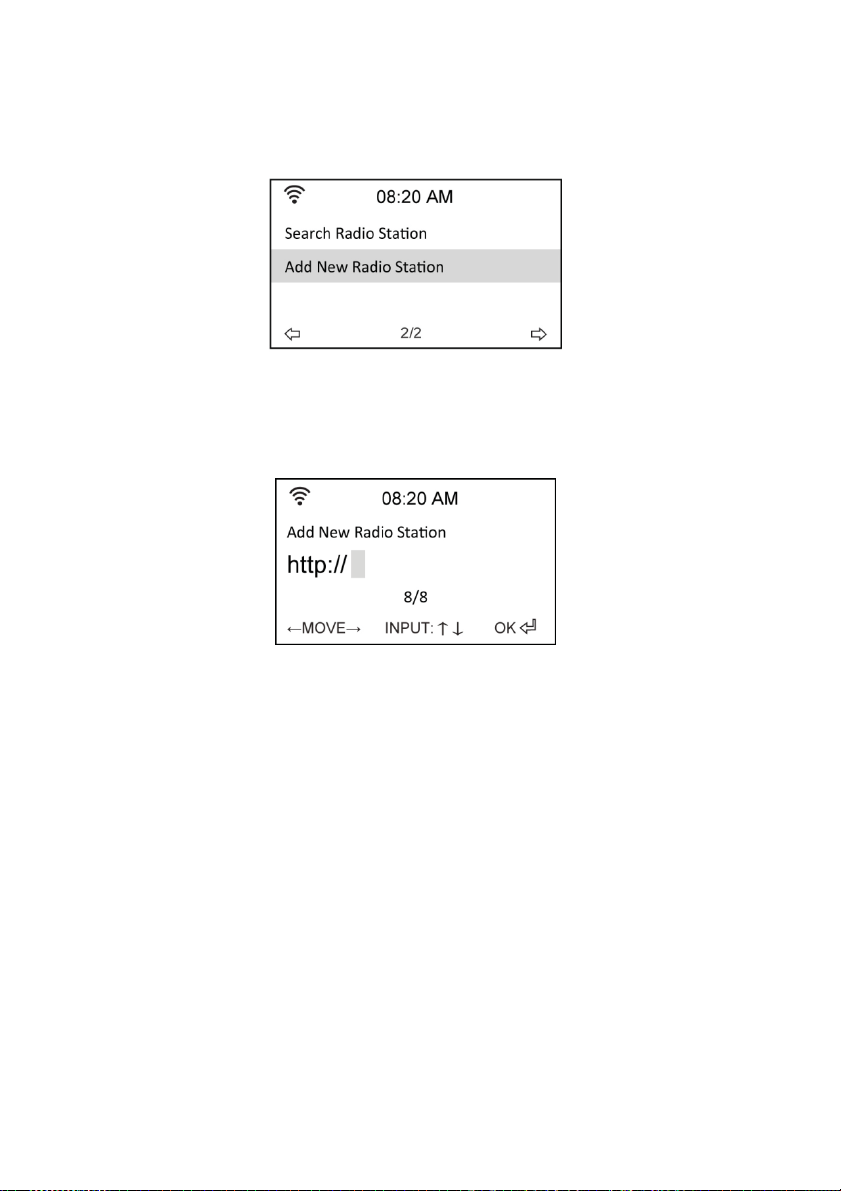
82 Français
11.4 Recherche d'après l'adresse
1. Depuis le menu principal, sélectionnez Service > Add New Radio Station.
2. Tapez l'adresse d'une station. Reportez-vous à la section "Saisie de texte" pour la
procédure de saisie d'un texte.
3. Appuyez sur la touche Entrer pour vous connecter à la station.
11.5 Connexion à une station
Lorsque votre radio DR 460 C réussit à établir la connexion avec une station, elle affiche les
informations suivantes sur l'écran :
Page 83

Français 83
État du réseau
Information sur les données
Nom de la station
État de la connexion*
Barres verticales indiquant
le niveau de réceptibilité
de la station État de la mémoire tampon*
REMARQUES :
• L'état de la connexion peut prendre l'une des trois valeurs suivantes : "Connecting",
"Buffering" et "Playing".
• Reportez-vous à la page 093 pour les instructions de configuration de la mémoire tampon.
• Si vous passez à d'autres menus pendant la connexion à une station, un compteur à
rebours apparaît en bas et à droite de l'écran. Après 10 secondes sans aucune
commande, le système quitte automatiquement le menu et revient sur la station
connectée.
11.6 Ajout d'une station à votre liste de favoris
Vous pouvez ajouter la station de radio que vous écoutez actuellement à votre liste de favoris et
également une station que vous venez juste de repérer dans la liste. Votre DR 460 C peut
stocker jusqu'à 250 stations dans sa mémoire.
Page 84

84 Français
La station a été ajoutée à votre liste de favoris.
La station figure déjà dans votre liste de favoris.
Votre liste de favoris ne peut enregistrer aucune nouvelle entrée
(elle contient déjà 250 stations).
11.6.1 Ajout de la station de radio que vous écoutez actuellement
1. Appuyez sur la touche +FAV de la télécommande.
2. Selon le résultat de l'opération, l'une des icônes suivantes s'affiche à côté de l'icône d'état
du réseau :
11.6.2 Ajout d'une station de radio à partir de la liste de recherche
1. Exécutez l'une des trois premières méthodes de recherche de station décrites dans la
section "Recherche d'une station de radio".
2. Amenez la surbrillance sur la station à consigner dans votre liste de favoris et appuyez
sur la touche de navigation Droite. La liste des options suivantes s'affiche sur l'écran :
Option Add to My playlist : ajoute la station à votre liste de favoris.
Option Auto Scan (Down)/(Up) : se connecte consécutivement aux stations de la liste, dans le
sens montant ou descendant, à partir de la station affichée en surbrillance. Vous entendez
chaque station pendant 30 secondes, pendant lesquelles vous pouvez l'ajouter à votre liste des
favoris à l'aide de la touche +FAV.
Option Play : se connecte à la station.
Option Use As Alarm Sound : se connecte à cette station au moment du déclenchement du
réveil.
Reportez-vous au tableau de la page 85 pour l'état des favoris.
Page 85

Français 85
11.6.3 Gestion de votre liste de favoris
Votre radio DR 460 C peut mémoriser jusqu'à 250 adresses de station dans la liste des favoris
afin d'y accéder plus rapidement.
Pour gérer votre liste de favoris :
1. Appuyez sur la touche FAV de la télécommande ou sélectionnez My Favorite dans le menu
principal. La liste des stations présélectionnées apparaît sur l'écran.
2. Amenez la surbrillance sur la station que vous voulez écouter et appuyez sur le touche de
navigation Droite. La liste des options suivantes s'affiche sur l'écran :
3. Option Delete : sélectionnez cette option pour supprimer la station de la liste des favoris.
Option Shift Up/Down : sélectionnez cette option pour modifier l'ordre des stations
présélectionnées.
Placez les stations que vous écoutez le plus souvent dans les 5 ou 10 premières positions
afin d'y accéder en appuyant simplement sur la touche numérique correspondante. Option
Rename : sélectionnez cette option pour renommer la station.
Option Play : sélectionnez cette option pour vous connecter à la station.
Option Use as Alarm Sound : sélectionnez cette option pour vous connecter à cette
station au moment du déclenchement du réveil.
Pour vous connecter à une station présélectionnée :
• Depuis votre liste de favoris, amenez la surbrillance sur la station et appuyez sur la touche
Page 86

86 Français
Entrer.
• Depuis un menu, appuyez sur les touches numériques de la télécommande jusqu'à
composer le numéro de la station.
12 Sous-menu My mediaU
L'option My MediaU du menu principal vous permet d'écouter les stations que vous avez
ajoutées au portail MediaU. Depuis le site Web http://www.mediayou.net, vous ajoutez facilement
des stations, des favoris, etc.. Ouvrez un compte et enregistrez votre DR 460 C pour qu'il soit
associé à votre compte. Le numéro de série qui vous est demandé pendant l'enregistrement de
votre radio internet correspondant à l'adresse MAC de la radio, accessible depuis Information
Center > System Information > Wireless Info.
Une fois que vous avez ouvert un compte et enregistré votre radio, vous pouvez accéder aux
stations de radio que vous avez ajoutées, etc. directement depuis le menu My MediaU de votre
DR 460 C.
13 Sous-menu Internet Radio
L'option Internet Radio du menu principal vous donne accès aux sous-menus suivants :
Option My Favorite : sélectionnez cette option pour afficher les stations que vous avez ajoutées
à la liste de vos favoris.
Option Radio Station/Music : sélectionnez cette option pour rechercher des stations de radio.
Option History : sélectionnez cette option pour afficher la liste des dernières stations que vous
avez écoutées et vous y connecter rapidement.
Option Service : sélectionnez cette option pour rechercher et ajouter des stations
manuellement.
Page 87

Français 87
14 Sous-menu Media Center
14.1 Option UPnP
L'option Media Center > UPnP vous permet d'écouter de la musique depuis votre réseau
partagé.
Pour écouter votre musique en diffusion de flux sur votre ordinateur, procédez comme suit :
• Etablissez la connexion entre l'ordinateur et le réseau.
• Allumez la radio DR460-C si ce n'est pas déjà fait et connectez-la au même réseau.
• Vous pouvez activer la fonction UPnP de Lecteur Windows Media (version 10 ou
ultérieure), accessible depuis le menu Diffusion en continu->Activer diffusion de média en
continu. Vous pouvez maintenant écouter sur votre DR 460 C la musique stockée sur
votre ordinateur. Plusieurs autres programmes sont disponibles pour héberger un serveur
de médias.
Cliquez sur Autoriser pour partager vos média avec le DR 460 C.
Page 88

88 Français
Ajoutez les fichiers et dossiers audio que vous voulez
partager avec la radio DR460-C dans la bibliothèque multimédia.
14.2 Option Into UPnP
Si le serveur multimédia est correctement configuré, vous pouvez écouter son contenu musical en
sélectionnant cette option depuis le menu illustré ci-dessous.
15 Bluetooth (uniquement avec le modèle correspondant)
Appuyez sur MODE ou MENU, choisissez Bluetooth et appuyez sur le
bouton Enter pour confirmer. Activez la fonction Bluetooth sur votre
téléphone ou tout autre appareil mobile. Votre appareil recherchera
automatiquement "DR460". Après une connexion réussie, vous pouvez
lire de la musique à partir de votre appareil mobile via le DR 460 C.
L'affichage affichera:
Page 89

Français 89
16 Sous-menu Information Center
L'option Information Center du menu principal vous permet d'accéder à diverses informations.
À l'aide des touches de navigation Haut et bas, choisissez entre les options suivantes :
Option Weather Information : choisissez Region > Country > City pour configurer les
informations météorologiques.
Option Financial information : choisissez cette option pour afficher des informations
financières.
Option System Information : choisissez cette option pour afficher les informations suivantes
sur votre système : version du microprogramme, adresse MAC sans fil (utilisé comme numéro de
série pour le compte Mediayou) et l'adresse IP sans fil.
17 Option Configuration
L'option Configuration du menu principal vous permet de configurer votre DR 460 C. Ce menu
contient les options suivantes : network, clock, alarm, language, dimmer, sleep timer, buffer,
weather, software update et reset.
17.1 Option Network
Option Wireless Network Configuration : sélectionenz cette option pour rechercher
automatiquement les réseaux sans fil accessibles (recommandée)
Option Wireless Network (WPS PBC) : sélectionnez cette option si votre routeur gère le
protocole WPS (Wi-fi Protected Setup).
Option Manual Configuration : sélectionnez cette option pour configurer manuellement votre
réseau.
Option Check Network when Power On : active ou désactive le contrôle du réseau à la mise
sous tension.
REMARQUE : reportez-vous aux pages 77 pour les instructions de configuration de la
connexion à un réseau sans fil.
Page 90

90 Français
17.2 Option Date/Time
L'option Configuration > Date & Time vous permet de définir la date, l'heure et leur format
d'affichage. Vous ne devez régler l'heure que la première fois que vous mettez en route votre
appareil. Ensuite, sa synchronisation s'effectue automatiquement, tant que votre appareil est
connecté au réseau.
• Option Set Date and Time : sélectionnez cette option pour régler la date et l'heure.
Reportez-vous à la section "Saisie de texte" pour la procédure de saisie de valeurs
numériques.
• Option Set Time Format : sélectionne le format d'affichage de l'heure, 12Hour ou 24Hour.
• Option Set Date Format : sélectionne le format d'affichage de la date, YY/MM/DD,
DD/MM/YY ou MM/DD/YY.
17.3 Option Alarm
Cette option vous permet d'activer/désactiver la fonction réveil et de configurer un réveil. Vous
accédez à cette même fonction depuis la touche Alarm de la télécommande.
Page 91
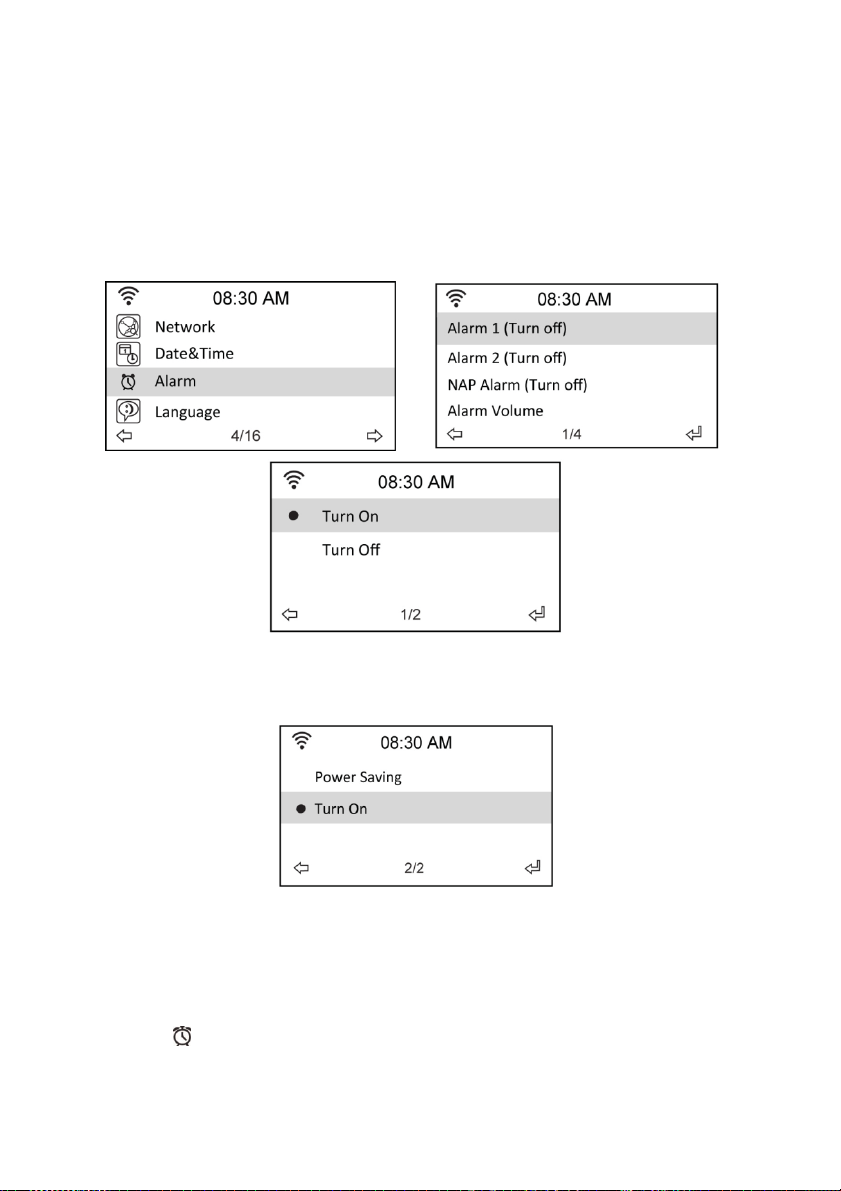
Français 91
Pour utiliser la fonction réveil, vous devez allumer le système de haut-parleurs stéréo qui est
connecté.
Pour configurer un réveil :
1. Choisissez Configuration > Alarm > Turn On.
2. Sélectionnez Set Alarm Time et tapez les valeurs appropriées. Reportez-vous à la section
"Saisie de texte" pour la procédure de saisie de valeurs numériques.
3. Sélectionnez Set Alarm Sound pour choisir la source sonore du réveil : Beep, Melody ou
Radio (la dernière station que vous avez écoutée ou la station que vous avez
sélectionnée pour l'option Use as Alarm Sound, le cas échéant).
4. L'icône s'allume en haut et à droite de l'écran pour indiquer que la fonction réveil est
activée.
5. Dès que la source sonore de réveil retentit, appuyez sur l'une quelconque des touches de
la télécommande pour l'arrêter.
Page 92

92 Français
17.3.1 Pour configurer un second réveil :
1. Choisissez Configuration > Alarm 2 > Turn On.
2. Procédez comme indiqué ci-dessus pour la programmation d'un premier réveil.
17.3.2 Pour configurer un réveil NAP :
1. Choisissez Configuration > NAP Alarm.
2. La fonction NAP Alarm active la radio après l'expiration d'un certain délai.
3. Vous choisissez ce délai entre Off, 5 Minutes, 10 Minutes, 20 Minutes, 30 Minutes,
60 Minutes, 90 Minutes et 120 Minutes.
17.3.3 Configuration du volume sonore du réveil :
1. Choisissez Configuration > Alarm volume.
2. Ajustez le niveau du volume sonore à l'aide des touches de navigation Gauche et Droite.
17.4 Option Language
Reportez-vous à la page 76 pour les instructions de sélection d'une langue.
17.5 Option Dimmer
L'option Configuration > Dimmer vous permet d'ajuster la luminosité de l'écran. Pour configurer le
mode éclairage de l'écran, vous pouvez également utiliser la touche LIGHT de la télécommande.
Deux modes sont disponibles :
• Option Power Saving : cette option affaiblit l'éclairage de l'écran après 15 secondes sans
qu'une commande n'ait été détectée. Dès que l'appareil reçoit un signal de la
télécommande, il rallume automatiquement l'écran. Vous choisissez le facteur
d'affaiblissement de l'éclairage.
• Option Turn On : laisse l'écran constamment éclairé.
Page 93

Français 93
17.6 Option couleur
L’option configuration> Affichage vous permet de Chancé la couleur d'affichage entre la couleur ou
noir / blanc.
17.7 Option Sleep Timer
L'option Configuration > Sleep Timer vous permet de choisir le délai avant l'arrêt automatique de
votre appareil. Vous pouvez également configurer cette option depuis la touche SLEEP de la
télécommande. Si vous activez cette fonction, l'icône s'allume en haut et à droite de l'écran,
avec la durée restante avant l'arrêt affichée sur la gauche de l'icône. Vous avez le choix entre les
six délais suivants : Turn Off, 15 Minutes, 30 Minutes, 60 Minutes, 90 Minutes, 120 Minutes,
150 Minutes et 180 Minutes.
17.8 Option Buffer
L'option Configuration > Buffer vous permet de réserver un espace mémoire pour y conserver les
données reçues pendant un certain temps. Si vous êtes connecté à une station, une icône vous
indique la durée de conservation des données dans cet espace mémoire tampon (reportez-vous
à l'illustration de la page 82) :
• 2 secondes :
• 4 secondes :
• 8 secondes :
Page 94

94 Français
17.9 Option Weather
Cette option vous permet d'activer ou de désactiver l'affichage d'informations météorologiques
sur l'écran en mode veille. Vous choisissez l'unité de mesure des températures : Celsius ou
Fahrenheit.
.
Page 95

Français 95
17.10 Option Software Update
Cette option vous permet de télécharger la dernière version du microprogramme de votre
appareil. Pour mettre à jour le microprogramme :
Choisissez Configuration > Software Update et sélectionnez l'élément qui vous est autorisé à
télécharger.
Sélectionnez Yes pour commencer le téléchargement. Attendez quelques secondes que
l'appareil redémarre.
REMARQUE : n'éteignez pas l'appareil pendant la mise à jour. Si aucune mise à jour n'est
disponible, l'écran affiche le message "No update available".
17.11 Option Reset to Default
L'option Configuration > Reset to Default rétablit les réglages par défaut, effectués en usine, de
votre appareil.
REMARQUE : cette option n'affecte pas votre liste de favoris qui est conservée.
Page 96

96 Français
18 DLNA / Application AirMusic Control
Vous pouvez commander la radio DR 460 C depuis votre téléphone multifonction, via WiFi. Cette prise de
commande s'effectue très facilement avec l'application AirMusic Control. Elle a été développée pour
contrôler votre radio, mais également pour lire les fichiers musicaux de votre téléphone multifonction et
les diffuser sur la DR 460 C. Cette application est fréquemment mise à jour, aussi son guide d'utilisation
n'est-il disponible qu'en ligne. Rendez-vous sur la page d'accueil www.alan-electronics.de et tapez le
numéro de produit 27462 dans la zone de recherche. Cliquez pour afficher la page du produit DR 460 C.
Cliquez sur l'onglet Bedienungsanleitungen pour accéder au guide d'utilisation de l'application AirMusic
Control.
L'application est disponible sous Android et iOS. Vous pouvez la télécharger à l'adresse suivante :
Android: Apple iOS:
Page 97

97
19 Information importante
Nous sommes légalement tenus d'inclure les dispositions et les informations de garantie et la
déclaration de conformité de l'UE avec le mode d'emploi de chaque unité, et ce dans la langue
de chaque pays.
Veuillez trouvez ces informations dans les pages suivantes.
Deux ans de garantie à compter de la date d’achat
Le Fabricant/revendeur garantit ce produit pour deux ans à compter de la date d’achat. Cette
garantie couvre tout dysfonctionnement dû à une défaillance des composants ou à des fonctions
incorrectes pendant la période de la garantie à l'exception des pièces d’usure, telles que
batteries, égratignures de l'écran, défectuosité du boîtier, rupture de l'antenne et les défaillances
dues à des raisons extérieures telles que corrosion, surtension à cause d'une source
d'alimentation externe inappropriée ou l'utilisation d'accessoires inadéquats. La garantie ne
couvre pas les défaillances dues à un usage non prévu.Contactez votre revendeur local pour
réclamation sous garantie. Le revendeur réparera/remplacera ou envoie le produit à un centre de
service agréé.
Vous pouvez également contacter directement notre station de réparation agrée. Incluez la
preuve d'achat avec le produit et décrivez l'anomalie de la façon la plus précise.
Déchets d'Equipements Electriques et Electroniques (DEEE) et recyclage
La loi Européennes ne permet pas la mise au rebus des équipements électriques et
électroniques usagés avec les ordures ménagères. Ramenez votre produit à un
centre de collecte municipal pour être recyclé. Ce système de collecte est financé
par les industriels pour garantir l’élimination respectueuse de l’environnement et le
recyclage de matières premières précieuses.
Page 98

98 Français
Adresse du service d'assistance téléphonique (en Allemagne)
Alan Electronics GmbH
Service
Daimlerstrasse 1k
63303 Dreieich
Contactez notre service d'assistance téléphonique par téléphone au +49 6103 9481 66 ou par
courriel au service@alan-electronics.de
DECLARATION CE
Le soussigné, Alan Electronics GmbH, déclare que l‘équipement radioélectrique du type DR 460 C
est conforme à la directive 2014/53/UE.
Le texte complet de la déclaration UE de conformité est disponible à l‘adresse
internet suivante:
http://service.alan-electronics.de/CE-Papiere/
Les erreurs d‘impression réservés.
Les informations contenues dans ce manuel sont sujettes à modifi cation sans préavis.
© 2018 Alan Electronics GmbH - Daimlerstraße 1 K - 63303 Dreieich - Allemagne
Page 99

Adattatore
radio
Internet
ALBRECHT DR 460 C
Manuale di istruzioni
Italian
Page 100

Italiano
100
Note importanti per la sicurezza
PER PREVENIRE PERICOLI DI INCENDIO O SCOSSE
ELETTRICHE, ACCERTARSI CHE EVENTUALI CAVI DI
PROLUNGA O SPINE UTILIZZATE
SIANO COMPLETAMENTE INSERITI NELLA PRESA ONDE
EVITARE L'ESPOSIZIONE DEI CONTATTI. PER EVITARE INCENDI
O SCOSSE ELETTRICHE
NON ESPORRE QUESTO APPARECCHIO A PIOGGIA O UMIDITÀ
Questo simbolo
avvisa l'utente della
presenza di 'tensioni
pericolose' non
isolate all'interno
dell'involucro
dell'apparecchio, tali
da costituire un
possibile rischio
di scariche elettriche
dannose per le persone.
ATTENZIONE: PER
RIDURRE IL RISCHIO DI
SCOSSE ELETTRICHE,
NON RIMUOVERE IL
COPERCHIO (O LA
PARTE POSTERIORE);
NON CONTIENE PARTI
RIPARABILI
DALL'UTENTE. PER
L'ASSISTENZA,
RIVOLGERSI A
PERSONALE
QUALIFICATO
Questo simbolo avvisa
l'utente della presenza di
importanti istruzioni
relative alle operazioni e
alla manutenzione
(assistenza) nella
documentazione che
accompagna
l'apparecchio
